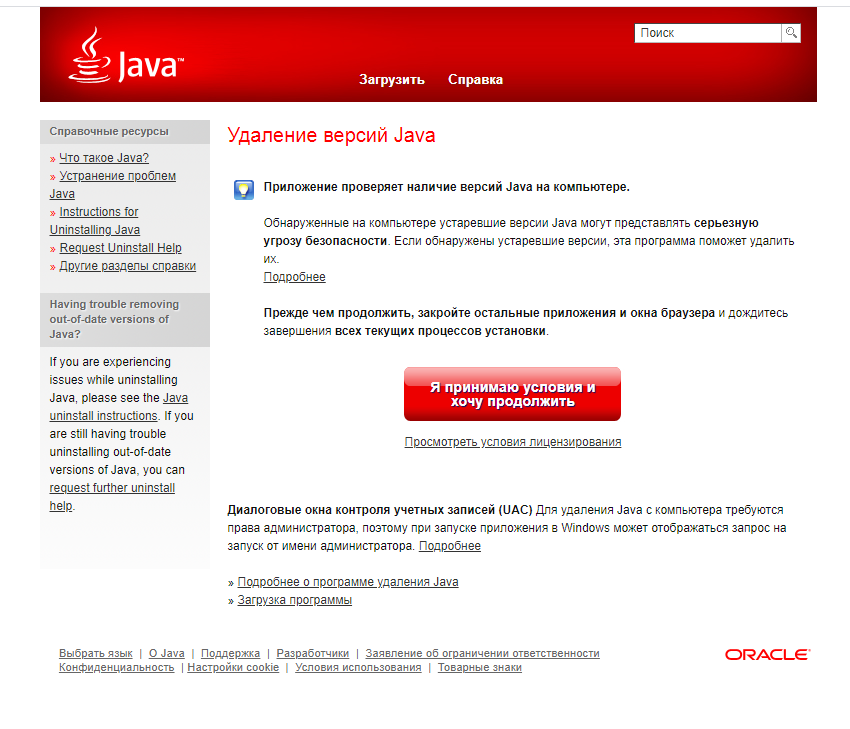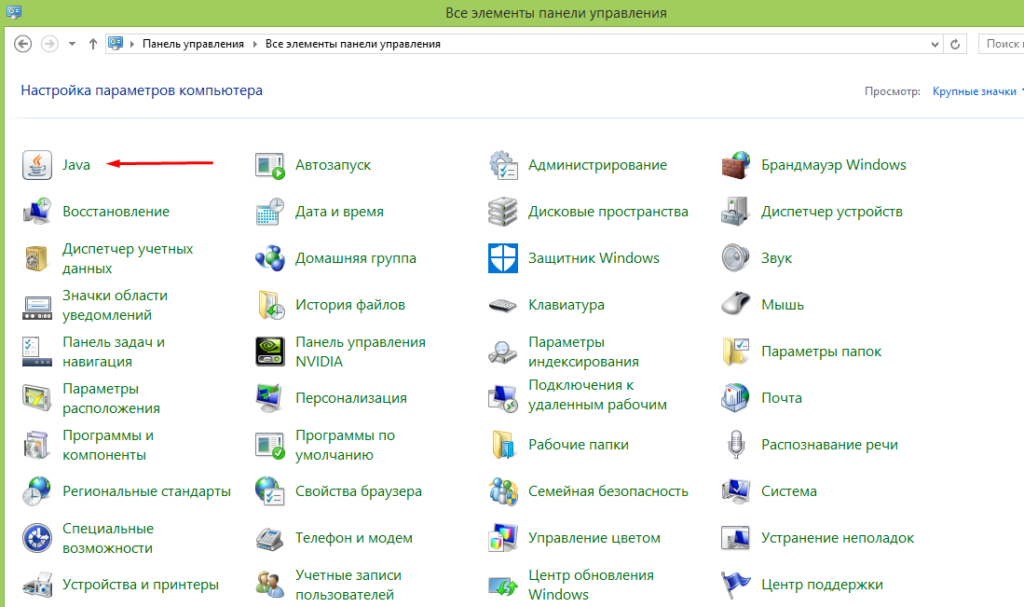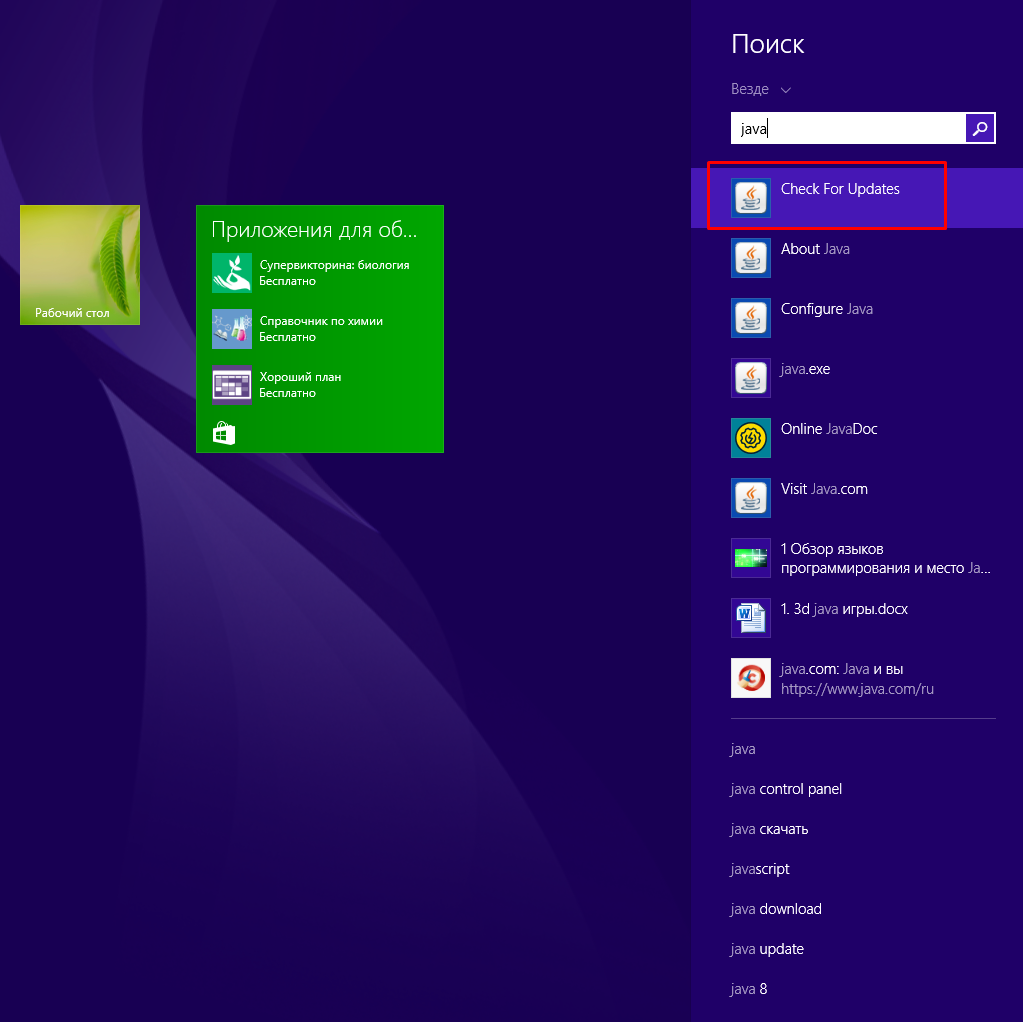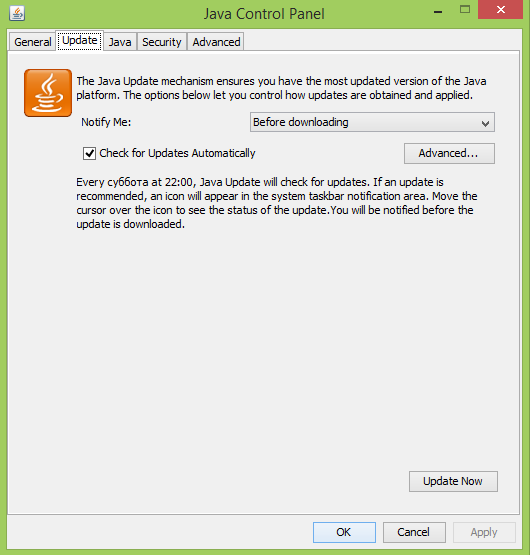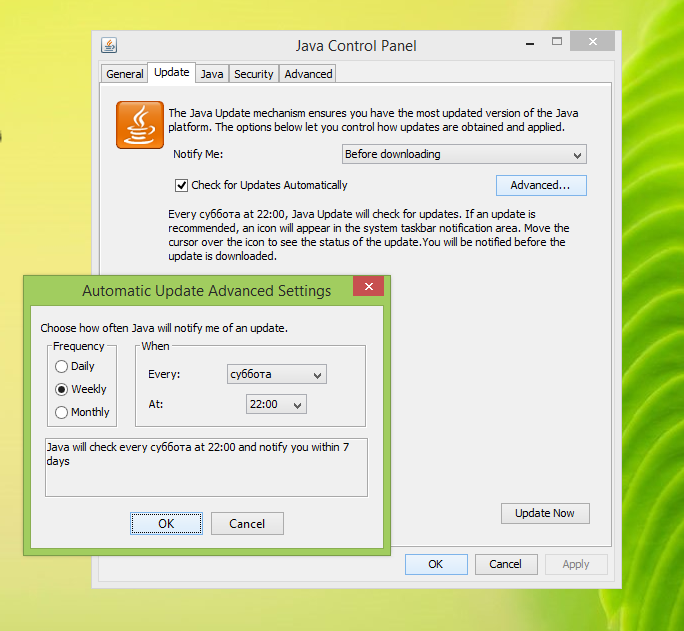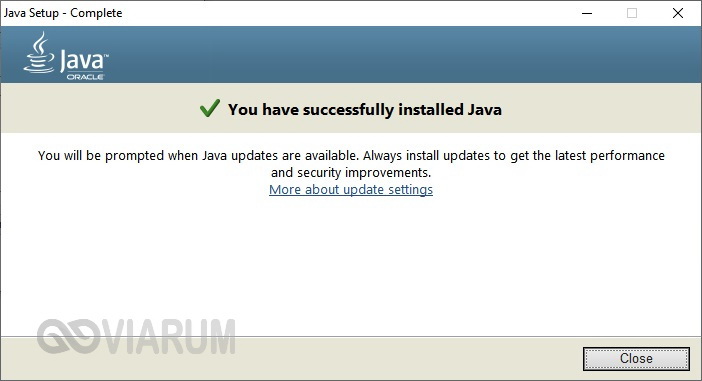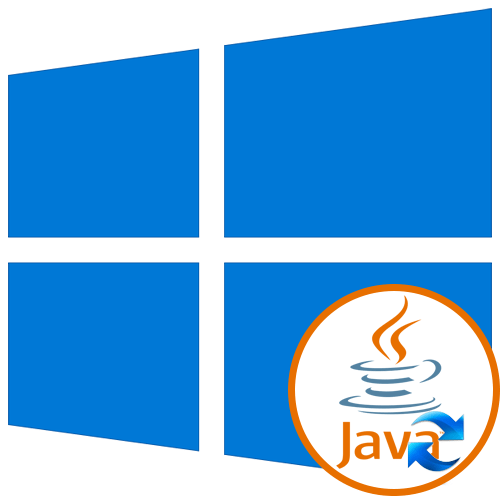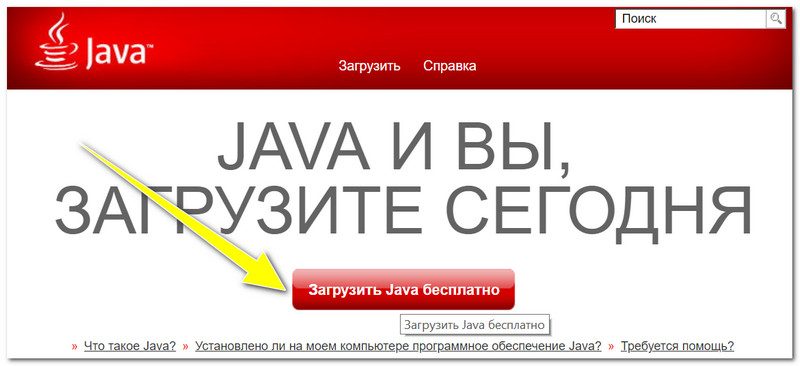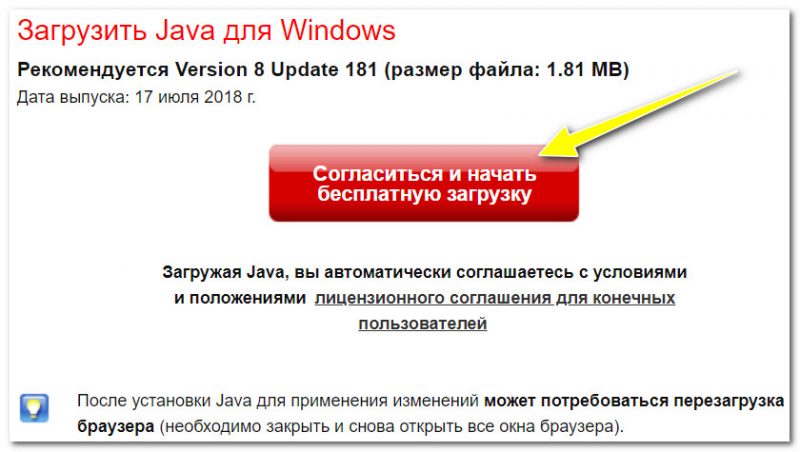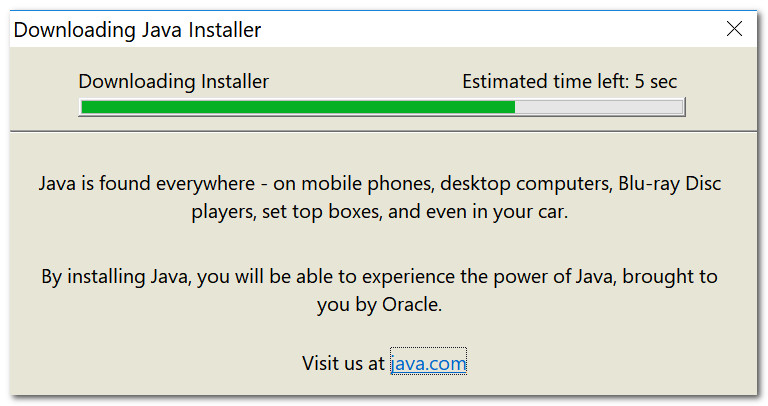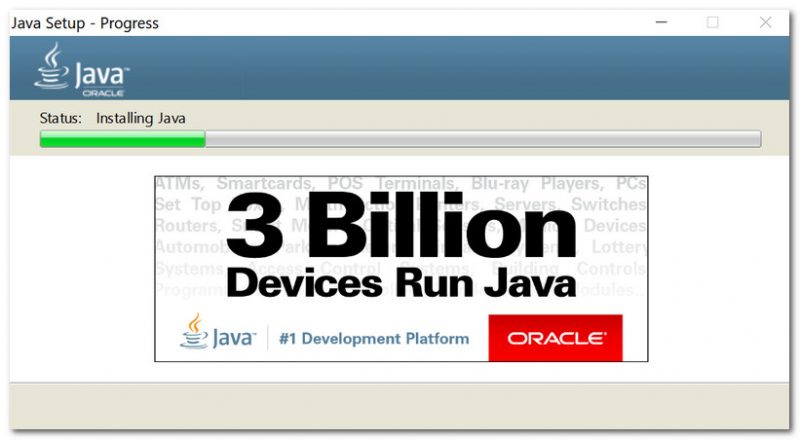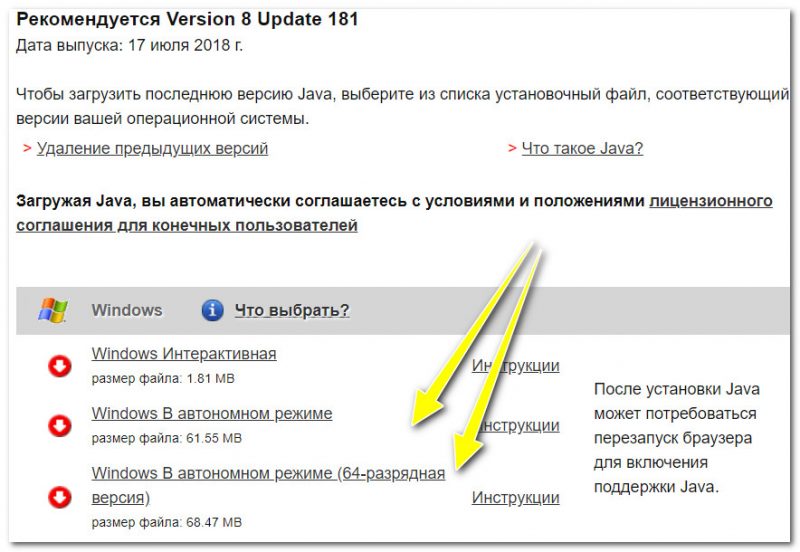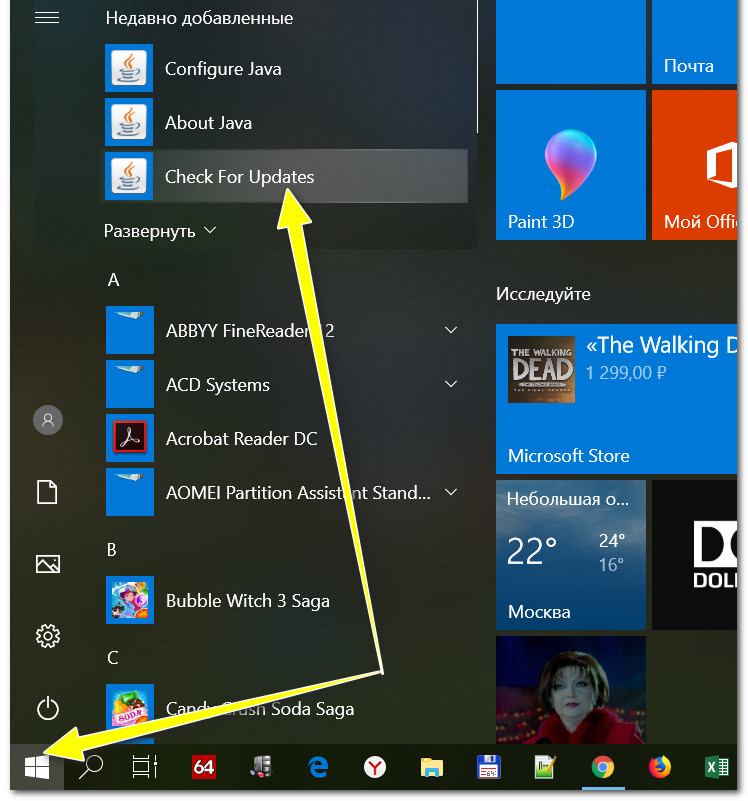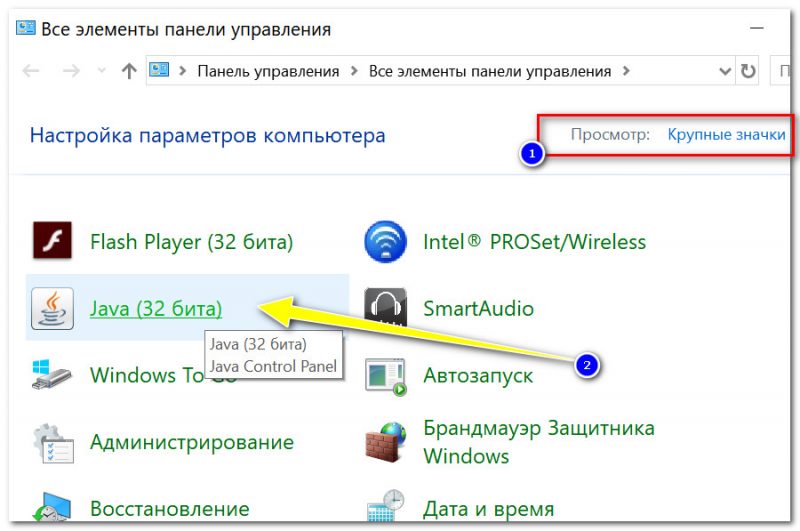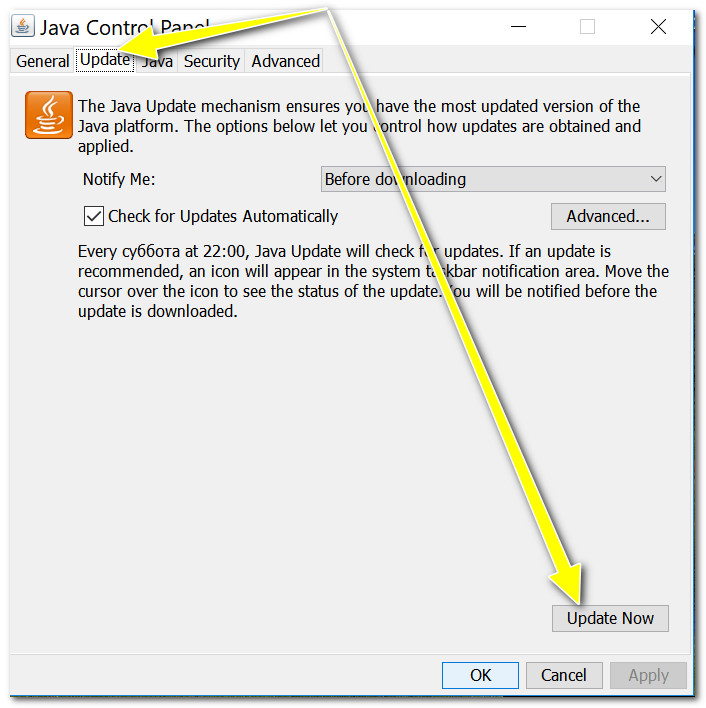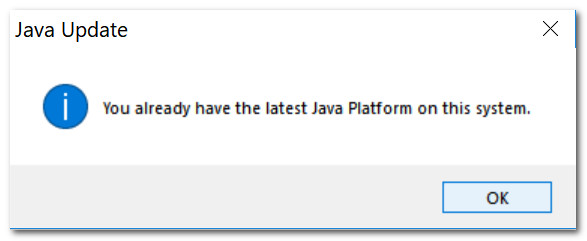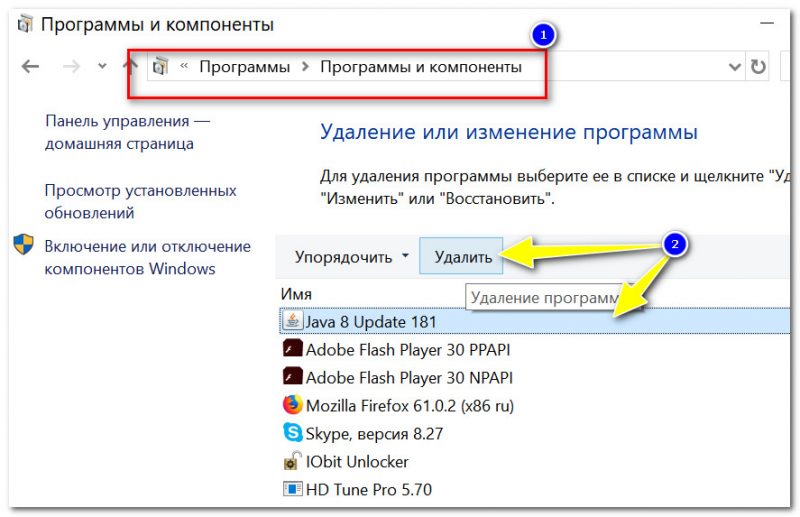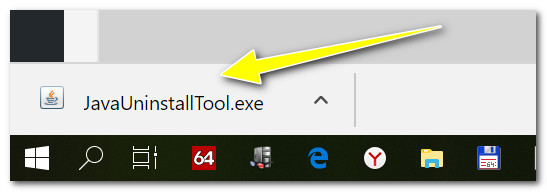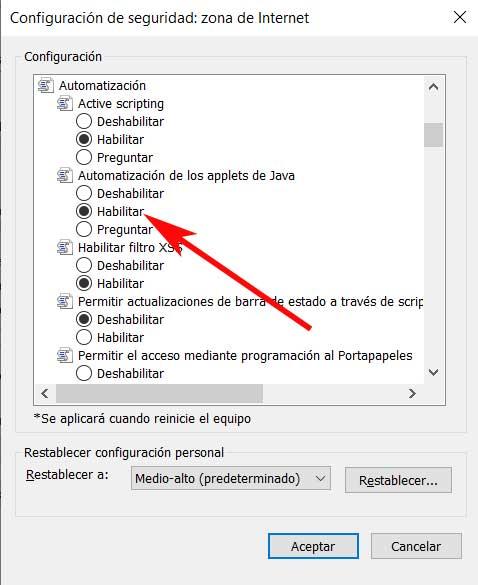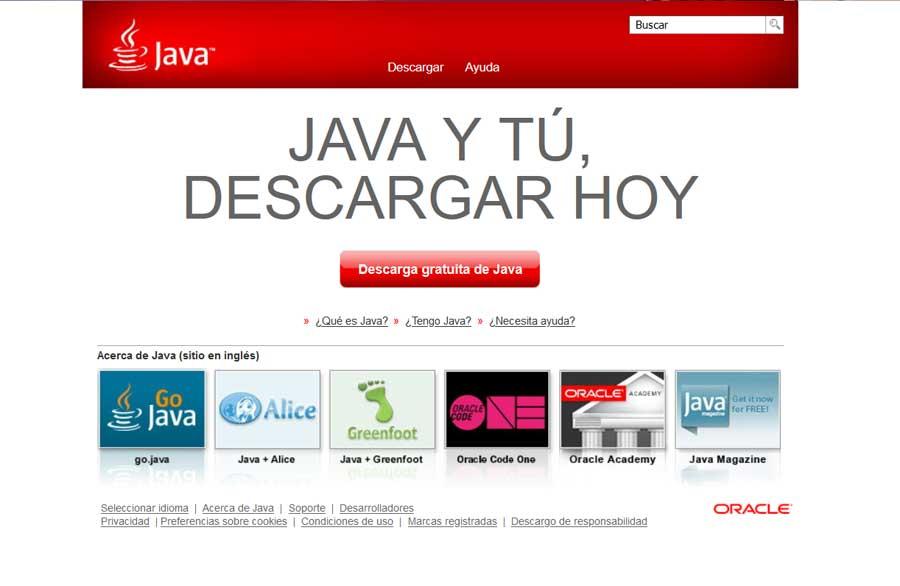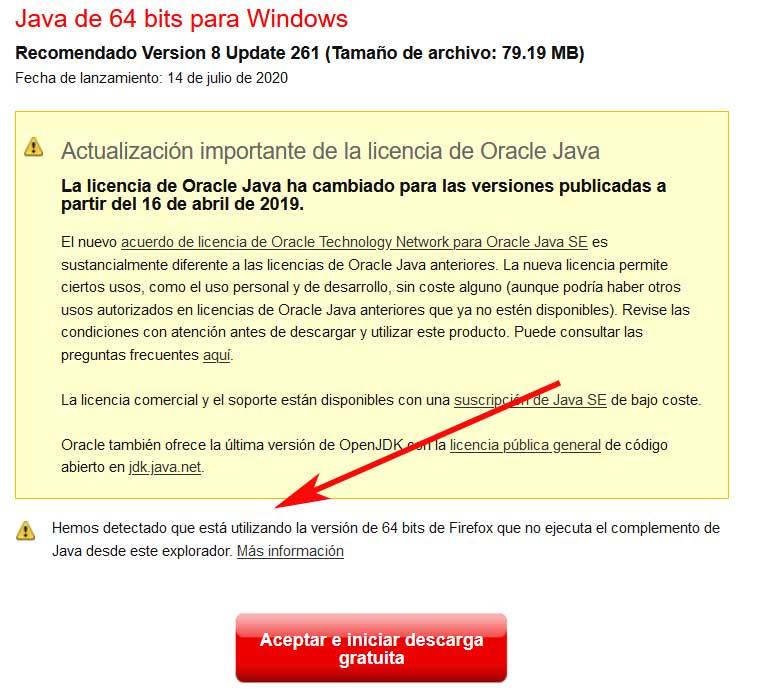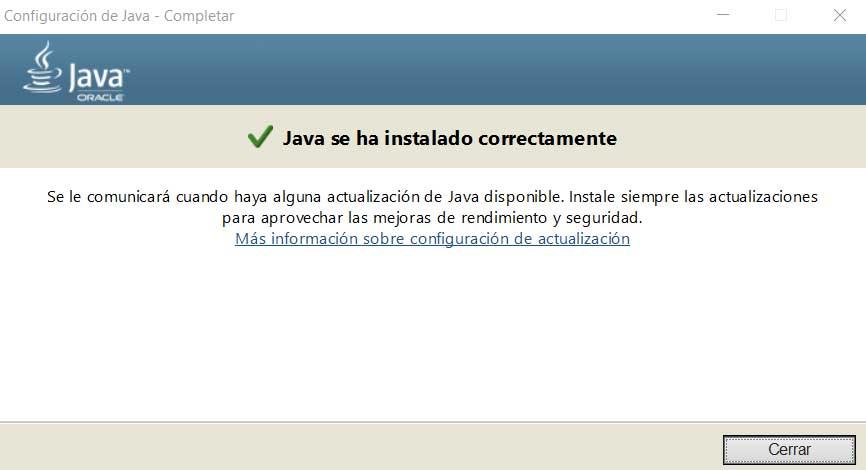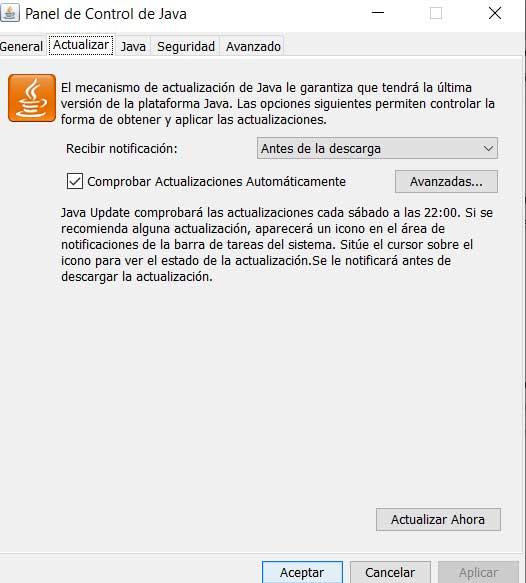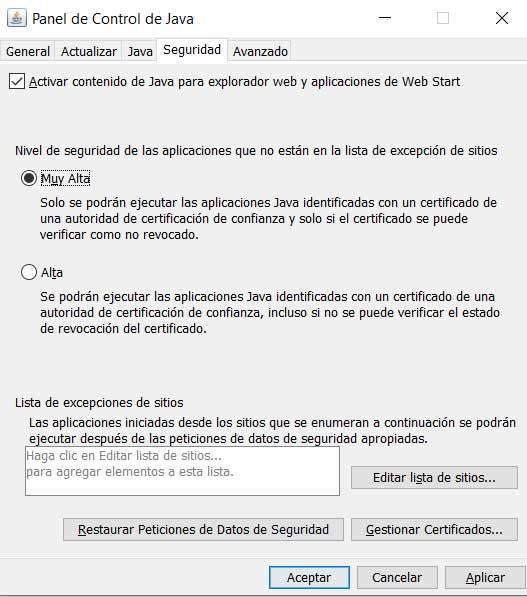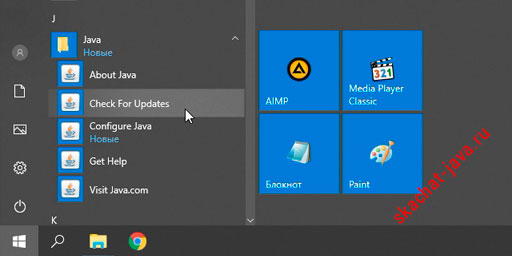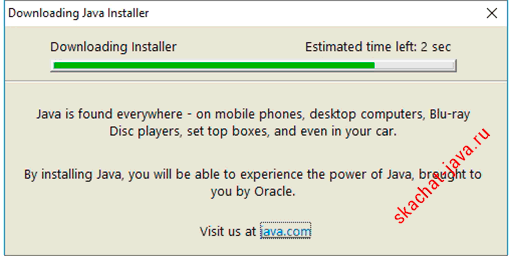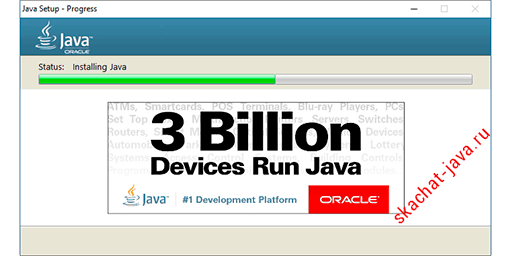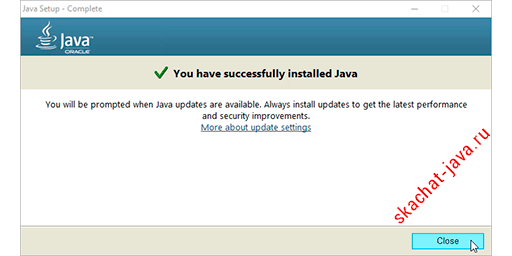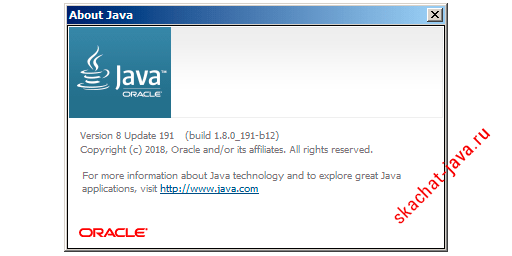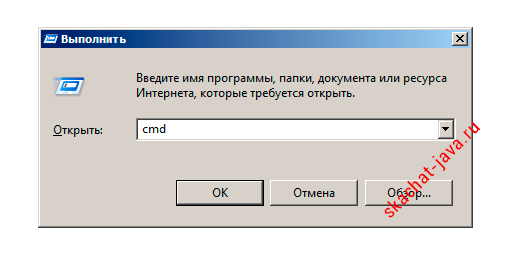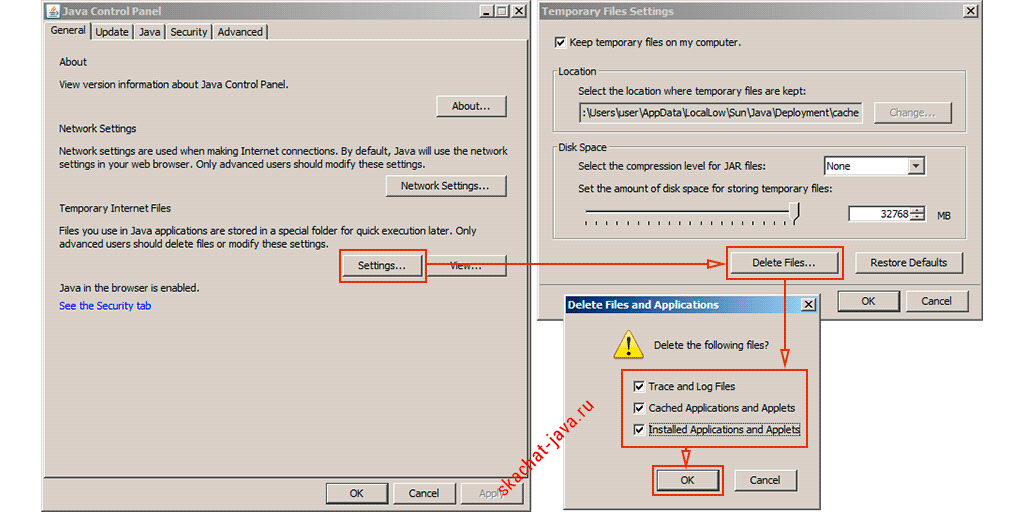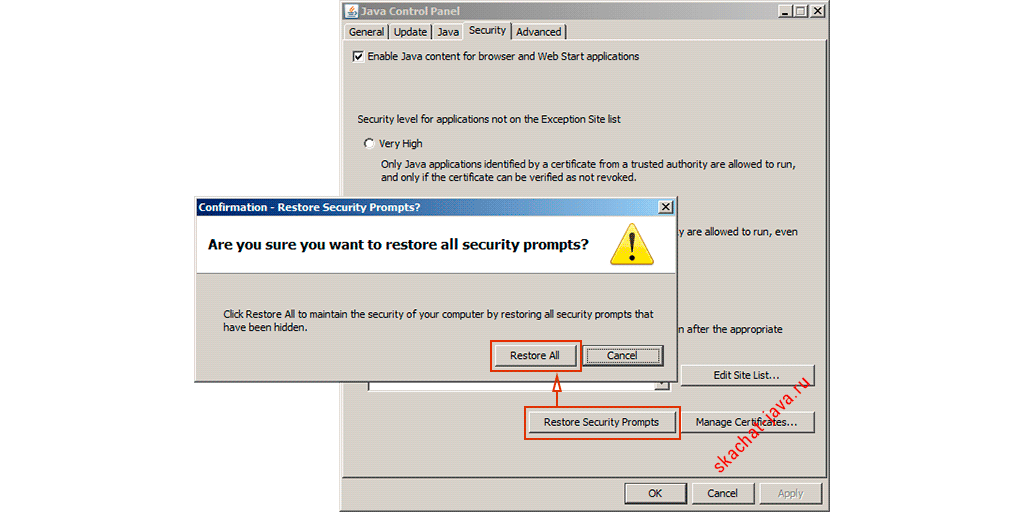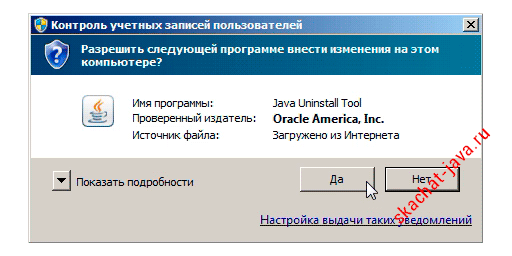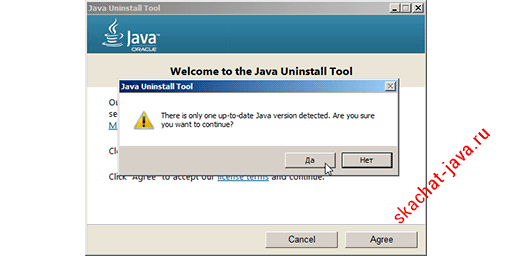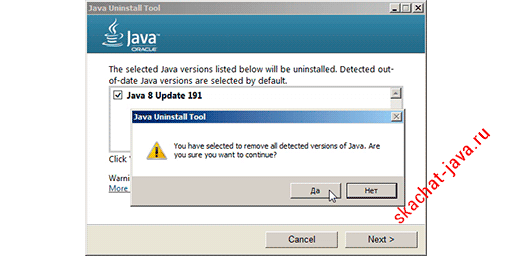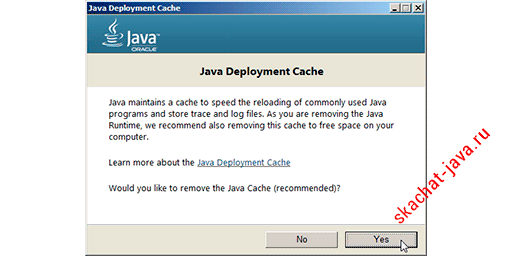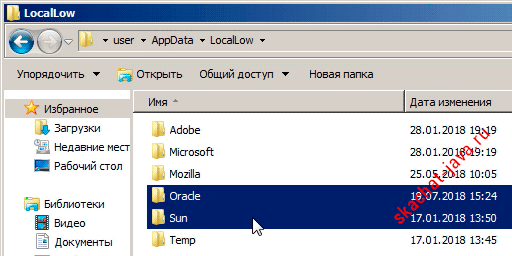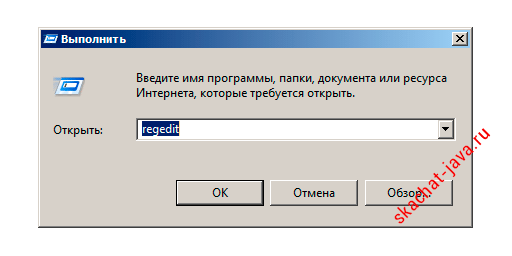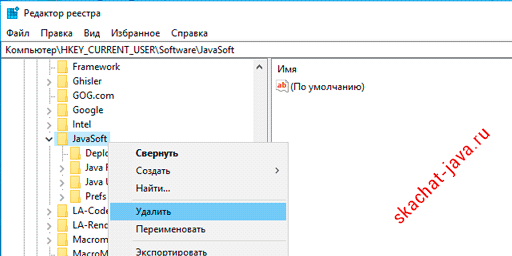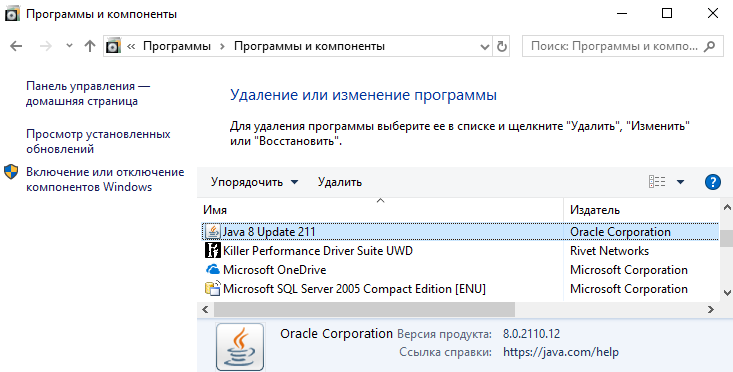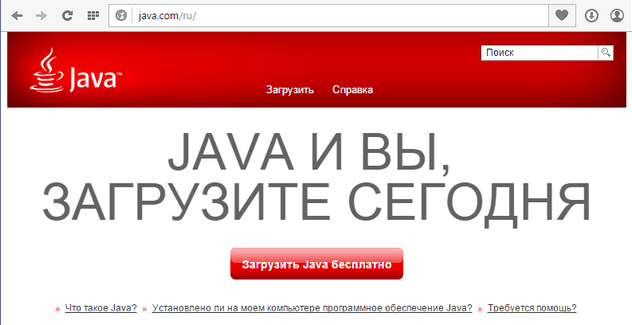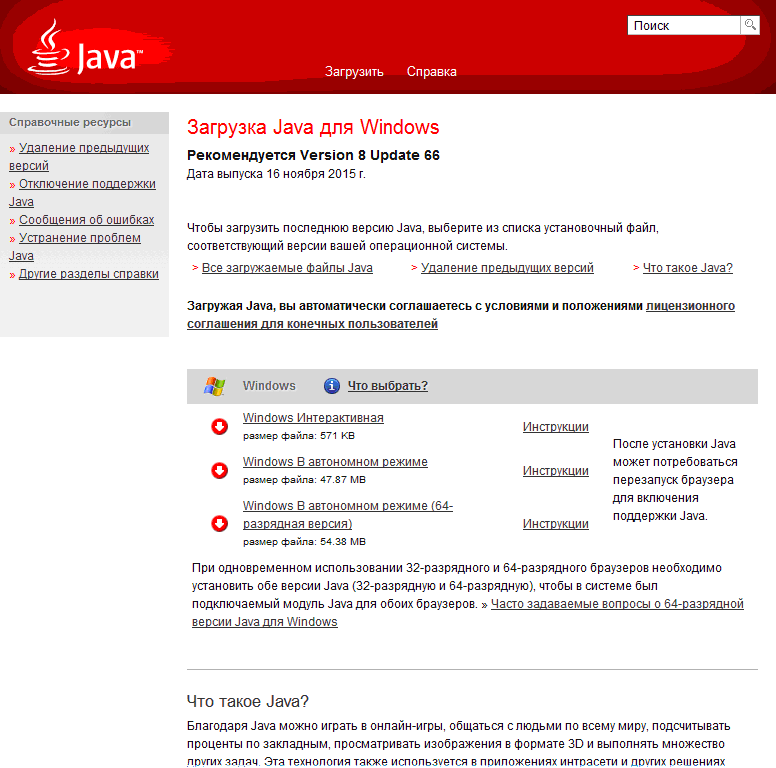Как переустановить джаву
Как переустановить джаву
Как обновить версию Java?
Корректная работа большинства приложений возможна лишь в том случае, если версия программных компонентов актуальна. Java — не исключение. В этой статье мы рассмотрим, как обновить Java до последней актуальной версии и предложим несколько способов решения вопроса.
Когда пишут подробные гайды о том, как устанавливается Java, далеко не всегда упоминают, что версию Java надо периодически обновлять. «Зачем вообще это делать?» — спросите вы. Для этого существует 2 веские причины:
— обновление версии Джава на компьютере сделает доступными все последние функции программного обеспечения;
— обновление версии Java повысит уровень безопасности. Чем реже обновлять программу после установки, тем выше вероятность ее взлома злоумышленниками, т. к. рано или поздно в устаревших версиях ПО появляются бреши и слабые места, которые особенно уязвимы с точки зрения информационной безопасности. О том, что устаревшие версии Java — это серьезная угроза безопасности, сказано и на официальном разработчиков.
Как загрузить новую версию Java?
Обновление и установка Java происходит иначе, если сравнивать с тем же JavaScript (JavaScript — язык программирования, посредством которого страницы веб-сайтов приобретают интерактивность, то есть поддержка JavaScript в web-браузерах включена по умолчанию).
Самостоятельное обновление. Включение автоматического режима
Обновить программный компонент можно и самому, для чего используется Java Control Panel (устанавливается одновременно с Джава). Получить доступ к этому инструменту несложно, да и дополнительно загружать ничего не надо.
Откройте «Все элементы панели управления», найдите значок Java, запустите его.
Наберите «java» в меню «Пуск», выберите Check for Updates, выполните запуск.
В результате вы откроете программу, позволяющую обслуживать версию Java, установленную на ваш персональный компьютер. В нашем случае требуется открыть вкладку «Update».
Чтобы загрузить новую версию, останется лишь нажать кнопку «Update Now». Все, обновление устанавливается сразу и куда надо!
Если есть необходимость, Java Control Panel устанавливает все автоматически. Обновиться таким образом можно с помощью продвинутых настроек. Куда нажать? Все просто: чтобы предоставить системе возможность самостоятельно выполнять загрузку и установку обновлений, отмечаем галочкой чек-бокс «Check for Updates Automatically» и нажимаем кнопку «Advanced».
В результате вы получите возможность выбирать периодичность апдейта: ежедневно, еженедельно, ежемесячно. Плюс можно выбирать день недели и конкретное время, то есть вы формируете для системы расписание загрузки. Вдобавок к этому, возможна настройка уведомлений:
— уведомление приходит до начала загрузки компонентов;
— уведомление приходит после загрузки, но до начала непосредственной установки.
Вот и все, теперь вы будете знать не только о том, как установить Java, но и о том, как скачать и обновить программу, то есть поставить на ПК самую последнюю версию. Желаем успешно обновиться!
Как обновить Java до последней версии?
Корректная работа некоторых приложений и игр возможна только при наличии актуальных версий программных компонентов. Поэтому нужно знать, как обновить Java до последней версии. Далее вы узнаете как скачать и установить Java 8 в сборке Update 45, если вам требуется именно эта модификация.
Зачем обновлять Java
Благодаря программной среде Джава пользователи могут соревноваться между собой в компьютерных играх, просматривать трехмерные картинки, общаться друг с другом из любой точки мира.
Обновление Java дает возможность усовершенствовать ПО, поднять уровень безопасности. Пользователи смогут работать и играть с помощью приложения, используя разработанную вычислительную среду. Подробнее о значении Java для запуска и разработки программ рассказано в отдельной статье.
Как обновить Java до последней версии
Установите или обновите модуль до последней версии с помощью нашего сайта. Подробнее об этом расскажем ниже, а пока узнайте, какая модификация программы действует на вашем компьютере.
Загрузить ПО на компьютер можно и без проверки обновлений. Для этого в шапке сайта перейдите к загрузке для вашей версии операционной системы. Поменяйте разрядность программы, если предложенная версия не подходит используемой ОС.
Автоматическое обновление
Чтобы обновить программный компонент автоматически, запустите Java и настройку Update Available. Для этого выполните следующую инструкцию:
Обновить до последней версии таким образом можно Java 32 и 64 bit.
Раздел Java Update используется для предоставления системе возможности самостоятельно обновить ПО. Для этого поставьте галочку в единственно возможном месте, затем нажмите Advanced, чтобы указать системе расписание для загрузки программы.
Если проверка обновлений программируется на каждодневный запуск, что является лучшим вариантом для пользователей, то открывается возможность установить точное время для проверки. Это актуально для владельцев ПК со слабой сборкой, где работа каждого ПО может серьезно нагрузить систему.
Соответственно, выбор еженедельной проверки подразумевает установку конкретного дня, а поиск обновлений раз в месяц делит календарный отрезок на четыре части. При этом уведомления о необходимости обновить приложение (при проверке раз в месяц) приходят в течение 30 дней после выхода доработанных компонентов.
Если обновление важное и решает критические ошибки в работе пользователей, то уведомление приходит быстрее.
Уведомления настраиваются на вкладке Update, в строке Notify me. Есть два режима:
Отключаются оповещения только совместно с возможностью автоматически обновить ПО. Для этого снимается флажок со строки проверки.
Видео: Простой способ автоматически обновить Java.
Скачать последнюю версию
Перед тем как скачать обновление для программы, нужно удалить ранее загружаемые компоненты Java Version 8. После этого можно бесплатно скачать Java 8 Update 181, кликнув по кнопке ниже.
Update 45
Некоторым пользователям требуется определенная версия программы. Чаще всего это Update 45. Обновление рекомендуется к установке на ПК с проблемами в работе приложения.
Как правильно удалить предыдущую версию
Для скачивания обновленного ПО удалите старые компоненты программы с компьютера. Чтобы сделать это правильно, воспользуйтесь инструкцией:
Это полностью очистит компьютер от следов приложения. Для надежности можно воспользоваться CCleaner. Теперь можно устанавливать новую программу.
Как обновить Java в Windows 10 до последней версии
Для корректной работы в Windows 10 многим приложениям требуется актуальная версия библиотеки Java. Обычно утилита уже установлена на компьютере, и ее нужно просто обновить. Делается это легко, однако неопытные пользователи могут испытывать трудности при выполнении данной процедуры. Для них то мы и подготовили коротенькую инструкцию. Итак, давайте посмотрим, как обновить Java в Windows 10 до последней версии.
Java Control Panel
Компонент Java устанавливается вместе со специальной панелью Java Control Panel, предоставляющей графический интерфейс для управления библиотекой. Этот же инструмент дает возможность обновить утилиту. Для запуска Java Control Panel нужно открыть классическую Панель управления Windows 10 (команда control в окне «Выполнить»), а потом выбрать пункт «Java».
В открывшемся окне следует перейти на вкладку «Update», а потом внизу нажать на кнопку «Update now».
Далее в диалоговых окнах нажимаем «Update» и «Install», соглашаясь с условиями лицензионного соглашения и запуская установку последней версии Java.
После завершения процедуры появится соответствующее уведомление.
Ручное обновление с сайта Java
Если по какой-то причине вы не смогли найти панель Java на своем компьютере, или она не запустилась, скачайте и установите актуальную версию библиотеки с официального сайта Java. Для этого перейдите в браузере по адресу https://www.java.com/ru/, а потом нажмите кнопку «Загрузить Java бесплатно».
На следующей странице выберите «Согласиться и начать бесплатную загрузку».
Сохраните файл установщика на компьютер и запустите его.
Нажмите «Install» для выполнения установки компонента.
Дождитесь завершения процедуры и появления соответствующего сообщения.
На этом все. Мы рассмотрели два способа, как обновить Java на Windows 10. При необходимости вы можете настроить параметры автоматической проверки наличия обновлений на вкладке «Update» панели Java Control Panel. При обнаружении новой версии библиотеки утилита будет выдавать уведомление. Таким образом легче поддерживать актуальность компонента Java.
Обновление Java в Windows 10
Java — популярный язык программирования, который сейчас применяется во многих сферах. Множество программ и сайтов функционируют благодаря отдельным модулям, которые были написаны именно при помощи данного ЯП. Для корректного взаимодействия с такими веб-ресурсами или программами пользователю нужно лишь обеспечить наличие фирменной утилиты от Java в своей операционной системе, а также регулярно обновлять ее, поскольку новые версии выходят часто. Как раз с последним мы и хотим помочь разобраться начинающим юзерам Windows 10, показав, как именно осуществляется обновление этого компонента.
Обновляем Java в Windows 10
Существует два варианта загрузки актуальной версии Java для обновления — предустановленная панель управления в операционной системе или ручное скачивание инсталлятора с официального сайта. Каждый из этих методов приводит к одному и тому же результату, а выбор зависит от предпочтений пользователя и сложившейся ситуации. Давайте начнем с более популярного способа.
Способ 1: Java Control Panel
Java Control Panel — панель управления, которая устанавливается в Виндовс вместе с одной из версий данного компонента. В ней присутствует графический интерфейс с пунктами меню, которые позволяют управлять этой утилитой и обновлять ее. Как раз эту операцию мы и рассматриваем сегодня, а осуществляется она так:
Теперь можно переходить к взаимодействию с программой или сайтом, которая требовала обновления рассматриваемого компонента. Перезагружать для этого компьютер не нужно, поскольку все изменения будут применены сразу же.
Способ 2: Официальный сайт
Второй способ заключается в скачивании последней доступной версии Java с официального сайта. Этот вариант подойдет в тех случаях, когда по каким-то причинам панель управления не функционирует или на целевом компьютере отсутствует подключение к интернету, чтобы сразу загрузить нужные файлы.
Только что вы ознакомились с двумя методами обновления Java в Windows. Как видно, осуществляется эта процедура буквально в несколько кликов и справится с ней даже начинающий пользователь, просто следуя приведенным. Отметим, что при необходимости вы можете без проблем удалить Java, чтобы потом, например, инсталлировать последнюю версию заново, что поможет избавиться от возможных проблем с функционированием этого компонента. Детальные руководства по этой теме ищите в материале ниже.
Как скачать и обновить JAVA [Что это вообще такое, и для чего нужно]. Решение ошибки «Java update needed».
Доброго времени суток!
Работаете вы, работаете. и вдруг, неожиданно запустив одну из программ, видите сообщение «Java update needed» («Требуется обновление Java»). Многие просто недоумевают, что это за компонент, и где его взять.
В этой статье покажу, как происходит установка и обновление Java (и разберу сопутствующие с этим вопросы). Думаю, материал пригодится многим, у кого возникла «проблема» с этим пакетом.
Как обновлять Java
Где скачивать пакет, способы обновления
Способ 1
#Установка через веб-установщик
Главная страничка офиц. сайта
Далее кликните по кнопке «Согласиться и начать бесплатную загрузку».
Согласиться и начать загрузку
Затем откройте скачанный файл, и согласитесь с обновлением/установкой Java. После чего, запустится скачивание нужного пакета, подходящего для вашей системы.
В общем-то, далее автоматически запускается установка, которая стандартна и мало чем отличается от другого софта. Думаю, детально рассматривать ее смысла нет.
#Установка с помощью автономного пакета
Очень выручает, когда хотите установить Java на компьютер/ноутбук, который не подключен к сети Интернет.
Версия Java для загрузки
В этом случае сразу отмечу, что на сайте Java представлено 2 автономных установщика, различающиеся разрядностью. Выбирайте исходя из своей версии Windows, и разрядности программ (браузеров), которые у вас установлены (о том, как узнать какая у вас Windows).
Что касается непосредственно установки: то после загрузки файла, его достаточно запустить, и далее процесс проходит идентично установки любых других программ.
Способ 2
И так, открываете меню ПУСК и щелкаете по ярлыку «Check for Updates» (проверить обновления). См. скриншот ниже.
Также вызвать это окно можно не через меню ПУСК, а открыв панель управления Windows (не забудьте перевести отображение в крупные значки, как в примере ниже).
После чего откройте вкладку «Update», и нажмите по кнопке «Update now» (т.е. «обновить сейчас»).
Обновление не требуется
Как правильно удалить предыдущую версию
Пожалуй, самый очевидный и простой способ: зайти в панель управления, и открыть раздел «Панель управления\Программы\Программы и компоненты» (см. скрин ниже). Затем найти в списке «Java 8 Update 181» (например), и удалить оную.
Как удалить Java (программы и компоненты)
После загрузки утилиты, просто запустите ее (установка не требуется).
Запуск утилиты для удаления Java
Далее останется только согласиться с удалением (кнопка «Agree»).
Java Uninstall Tool
16 JRE Installation for Microsoft Windows
This page describes how to install and uninstall JRE 8 for Windows.
The page has these topics:
See «JDK 8 and JRE 8 Installation Start Here» for general information about installing JDK 8 and JRE 8.
System Requirements
See http://www.oracle.com/technetwork/java/javase/certconfig-2095354.html for information about supported platforms, operating systems, and browsers.
See «Windows System Requirements for JDK and JRE» for minimum processor, disk space, and memory requirements.
Proxy Settings and Authentication
To use the Windows Online Installer, you must be connected to the Internet. If you are running behind a proxy server, you must have your proxy settings correctly configured. If they are not configured, or are incorrectly configured, the installer will terminate with the following message:
If you see this message, check your proxy settings: From the Start menu select Settings, click Control Panel, double-click Internet Options, select the Connections tab, and click the LAN Settings button.
If you do not know what the correct settings should be, check with your Internet provider or system administrator.
Installation Instructions Notation
For any text in this document that contains the following notation, you must substitute the appropriate update version number:
Installation Instructions
Installing the JRE consists of two main steps:
Downloading the Installer
You have a choice of the following kinds of JRE installers that you can download:
The Windows x86 Online Installer is a small program that will download more installer files based on your system configuration. Using this installer can help you avoid downloading large amounts of unnecessary files. For more information, see «Windows Online Installation and Java Update FAQ».
The Windows x86 Offline Installer, as well as the installers for 64-bit systems, contain everything needed to install the JRE.
Click the JRE Download link for the installer you want to use. A dialog box opens. Depending on your browser, click Save or Save File to save the JRE installer without installing it. Verify that you have downloaded the entire file by comparing the size of the file you downloaded with the expected size shown on the download page. Alternatively, (depending on your browser) click Run or Open to run the JRE installer from your browser.
Running the Installer
You must have administrative permissions in order to install the JRE.
If you saved the JRE installer to your computer, run the installer by double-clicking it. Follow the instructions the installer provides. The installer notifies you if Java content is disabled in web browsers, and provides instructions for enabling it. If you previously chose to hide some of the security prompts for applets and Java Web Start applications, the installer provides an option for restoring the prompts. When you are finished with the installation, you can delete the downloaded file to recover disk space.
Note the following:
The public JRE installed with the JDK is not registered. (This also applies to the 64-bit version of the JDK.) You must set the PATH environment variable to point to JAVA_HOME \bin (where JAVA_HOME is the location where you installed the public JRE) to register the JRE. See «Private Versus Public JRE» for more information about the public JRE.
After installation, use the Java item in the Windows Start menu to get access to essential Java information and functions, including help, the Java Control Panel, and checking for updates.
Java Executables Installation Locations
The java.exe symlink always points to the newest JRE on the system. The symlink is updated during install and uninstall using the JavaHome RegValue in the HKEY_LOCAL_MACHINE\Software\JavaSoft\Java Runtime Environment\ key. The java.exe symlink points to the bin directory of the latest key. This ensures that the user can always launch the newest JRE from the command line.
The JRE installer installs the Java executables javaw.exe and javaws.exe in a similar manner. The following table lists the Java executables and symlinks that are installed:
| Java Executable | Symlink |
|---|---|
| %Program Files%\Java\jre \bin\java.exe | %ProgramData%\Oracle\Java\Javapath\java.exe |
| %Program Files%\Java\jre \bin\javaw.exe | %ProgramData%\Oracle\Java\Javapath\javaw.exe |
| %Program Files%\Java\jre \bin\javaws.exe | %ProgramData%\Oracle\Java\Javapath\javaws.exe |
Uninstalling the JRE
To uninstall the JRE, use the Java Uninstall tool, which you can access in the following ways:
If the JRE is version 8u20 or later, uninstall it with the «Add/Remove Programs» utility in the Microsoft Windows Control Panel. The Java Removal Tool is integrated with the uninstallation process, and it will guide you through the removal of older JREs.
Use the online Java Uninstall tool:
The Java Uninstall tool helps you improve your computer security by simplifying the process of finding and uninstalling older versions of Java. The Uninstall tool shows you a list of the Java versions on your computer and then removes those that are out-of-date.
The Java Uninstall tool will not run if your system administrator specified a deployment rule set in your organization.
A deployment rule set enables enterprises to manage their Java desktop environment directly and continue using legacy business applications in an environment of ever-tightening Java applet and Java Web Start application security policies. A deployment rule set enables administrators to specify rules for applets and Java Web Start applications; these rules may specify that a specific JRE version must be used. Consequently, the Java Uninstall tool will not run if it detects a deployment rule set to ensure that no required JREs are uninstalled.
Java Start Menu
Starting with JDK 7u40 release, Java menu items are added to the Windows Start Menu to provide easy access to Java resources.
During JRE install, a Java folder is created in the Windows Start Menu, which contains the following items:
About Java: Opens an About Java window that shows the latest JRE version installed on the system.
Check for Updates: Opens the Java Control Panel with focus on the Update tab.
Configure Java: Opens the Java Control Panel with focus on the General tab.
During JRE install and uninstall processes, the appropriate start menu items are updated to be associated with the latest JRE version on the system.
Java Plug-in
Java Plug-in technology, included as part of the JRE, establishes a connection between popular browsers and the Java platform. This connection enables applets on web sites to be run within a browser on the desktop. Java Plug-in is automatically enabled for supported web browsers during installation of the JRE. No user intervention is necessary. See http://docs.oracle.com/javase/8/docs/technotes/guides/deploy/applet_dev_guide.html for more information about Java Plug-in technology.
In Java SE 8, the version of Java Plug-in that is available in versions of the JRE prior to Java SE 6 Update 10 has been deprecated. However, this earlier version of Java Plug-in is still shipped with Java SE 8 for compatibility purposes but is no longer fully supported. It will be removed in a future release. For backward compatibility purposes, you can specify which Java Plug-in is used to run applets in the Java Control Panel. To specify this, run Java Control Panel, go to the Advanced tab, Java Plug-in node, and toggle the check box labeled Enable the next-generation Java Plug-in. See Java Control Panel http://docs.oracle.com/javase/8/docs/technotes/guides/deploy/jcp.html#JSDPG759 for more information. In addition, you can use the Java Control Panel to manage multiple JRE versions used for applet execution.
Java Web Start
This topic covers the following topics:
Upgrading from Previous Versions
If you have a previous version of Java Web Start, do not uninstall it. Uninstalling it will cause the download cache to be cleared, and all previously installed Java Web Start application data will have to be downloaded again. This new version will write over previous installations and automatically update browsers to use this new version. The configuration files and the program files folder used by Java Web Start have changed, but all your settings will remain intact after the upgrade because Java Web Start will translate your settings to the new form.
Uninstallation
The only way to uninstall Java Web Start is to uninstall the JDK/JRE. Uninstalling the JDK/JRE will not, however, remove the cache for previous versions of Java Web Start. Previous releases have separate uninstall instructions for Java Web Start.
You may see a misleading message if you do the following:
Download and cache a Java Web Start application with the JDK or JRE.
Remove the JDK or JRE using «Add or Remove Programs» from the Windows Control Panel.
Remove the Java Web Start application using «Add or Remove Programs.»
When you remove the application, you see an «Uninstaller Error» dialog box saying «An error occurred while trying to remove Java-Application: name App. It may have already been uninstalled. Would you like to remove Java-Application: name App from the Add or Remove program list?» If you say yes to this, then you will see another «Uninstaller Error» dialog box saying «You do not have sufficient access to remove Java-Application: name App from the Add or Remove Program list. Please contact your system administrator.» This is the misleading message. It implies that the problem is due to privileges. It is not. The problem is that you have already removed the Java Web Start application when you removed JDK or JRE, but this is not reflected in the «Add or Remove Programs» dialog box until it is refreshed by pressing F5 or it is closed and reopened.
To avoid seeing this misleading message, either press F5 or close and reopen the dialog box. Any Java Web Start application that was downloaded and cached with the JDK or JRE will no longer appear in the list of currently installed programs.
Java Update Feature
Option to Disable the «JRE out of date» Warning
When the installed JRE (7u10 or later), falls below the security baseline or passes it’s built-in expiration date, an additional warning is shown to users to update their installed JRE to the latest version. For businesses that manage the update process centrally, users attempting to update their JRE individually, may cause problems.
Starting from 7u40, a new deployment property, deployment.expiration.check.enabled is available. This property can be used to disable the JRE out of date warning.
To suppress this specific warning message, add the following entry in the deployment properties file:
To disable automatic updates, un-check the Check for Updates Automatically check box in the Update tab of the Java Control Panel.
Silent Installation
To install the JRE silently or non-interactively, which is useful for installing on multiple computers, see «Command-Line Installation».
Installation of JRE on 64-Bit Windows Computers
64-bit Windows operating systems (which may be Vista, Windows 7, or Windows 8) come with a 32-bit Internet Explorer (IE) browser as the standard (default) for viewing web pages. These operating systems also include a 64-bit Internet Explorer browser. However, using it is optional, and it must be explicitly selected to view web pages. Note that because some web content may not work properly in a 64-bit browser, it is recommended that you use the default 32-bit browser and install the 32-bit JRE.
The following topics can help you determine which JRE to install:
Установить, обновить или удалить Java в Windows 10
Различные разработчики программного обеспечения, у которых есть текущие проекты, стараются предложить нам лучшее из своей работы на благо пользователей. Это случай Windows и его приложения, Linux распределения или платформы разработки, такие как Java. Мы упоминаем последнее, потому что мы собираемся сосредоточиться на этом в тех же самых линиях.
Конечно, это то, о чем вы слышали годами, хотя, возможно, все реже и реже. Тем не менее, Java все еще присутствует во многих компьютерах и системах, поэтому мы посмотрим, что же это такое на самом деле. Прежде всего мы должны знать, что в операционных системах и приложениях, которые их окружают, мы можем найти ряд платформ, которые их сопровождают. Это гарантирует, что все работает наиболее корректным образом, даже если оно находится в фоновом режиме, что-то почти прозрачное для пользователя.
Что такое Java и как его использовать
Java в Windows 10
Как мы говорим, это среда разработки, которая с течением времени теряла последователей, что, конечно, повлияло на ее проникновение и использование. Конечно, мы должны иметь в виду, что текущая операционная система, наиболее используемая в настольных компьютерах, Windows 10, продолжает поддерживать все это. На самом деле мы можем подтвердить, что Java сертифицирована в Windows 10 с версии Java 8 обновление 51.
Если вы хотите активировать его здесь, вам просто нужно нажать кнопку «Инструменты» программы и затем «Свойства обозревателя». Здесь мы идем на вкладку под названием Безопасность и нажмите кнопку пользовательского уровня. Появится обширный список, где мы должны найти Automation для Java-апплетов, которые мы включили.
Как безопасно скачать Java
Меры предосторожности при использовании Java
В любом случае, чтобы избежать проблем с безопасностью, о которых мы вам говорили, по крайней мере, насколько это возможно, мы можем принять некоторые меры предосторожности. Прежде всего, мы должны убедиться, что у нас всегда есть последняя версия Java установлен на компьютере. Для этого нам просто нужно запустить панель управления Java, написав название языка программирования в строке поиска Windows.
Как только мы увидим его на экране, в верхней части окна мы найдем несколько вкладок, среди которых мы находим вызов Update. Ну, это где у нас будет возможность указать Платформа обновлять автоматически, что наиболее рекомендуется.
Удалить Java в Windows
Итак, как только мы увидим, как установить Java на наш компьютер с Windows и принять меры предосторожности при его использовании, давайте посмотрим, как мы можем удалить его. Сказать, что для этого у нас есть два одинаково эффективных метода, один руководство и другой с самой платформы. Прежде всего, у нас есть возможность удалить компонент Java с нашего компьютера, используя традиционный метод.
То есть мы можем получить доступ к приложению Конфигурации с помощью Win + I и перейти в Приложения / Приложения и функции. В появившемся списке нам не нужно искать запись, соответствующую Java, где мы находим кнопку удаления.
Java: скачать (64 bit, 32 bit), установка, решение проблем и удаление
Расскажем как скачать Java 2018 (x64, x32) с официального сайта и установить на свой компьютер (для приложений, сайтов или игры Minecraft), приведем пошаговую инструкцию по добавлению сайта в исключения, рассмотрим самые частные проблемы и способы их решения.
Покажем как полностью удалить Java с компьютера.
Скачать Java x64, x32 для Windows
Всегда рекомендуется использовать последнюю версию Java, так как в ней содержатся обновления компонентов, исправления уязвимостей и улучшения производительности относительно предыдущих версий.
Удаление предыдущих версий Java позволит гарантировать запуск приложений Java с использованием новейших обновлений безопасности и производительности для этой платформы.
Программа распространяется бесплатно, скачать последнюю версию для Windows, можно на официальном сайте по ссылкам ниже:
Это самая последняя версия 8 обновление 191 от 16 октября 2018 года, по ссылкам вы скачаете Java с сайта java.com.
Если вдруг скачать программу Java для Windows, с официального сайта по ссылкам выше не получается, мы продублировали их:
Скачать Java 8 Update 191 x32 с нашего сайта (автономный установщик);
Скачать Java 8 Update 191 x64 с нашего сайта (автономный установщик).
Установить Java на компьютер
Выберите автономный установщик программы необходимой разрядности (x32 или x64) для Windows из предыдущего пункта. Появится диалоговое окно загрузки файла.
Выберите местонахождения папки. (Сохраните файл в определенном месте на вашем компьютере, например, на рабочем столе), затем нажмите кнопку ‘Сохранить’.
Закройте все приложения (в том числе браузер).
Чтобы запустить процесс установки, двойным щелчком откройте сохраненный файл.
Согласитесь с разрешением на внесение изменение на компьютере, нажав Да.
Нажмите Install для начала установки Java на компьютер.
Нажмите OK в окне Изменений в лицензионном соглашении.
Окно прогресса установки программы.
Сообщение об обнаружении устаревшей версии Java на вашем компьютере.
Компания настоятельно рекомендует не использовать устаревшие версии приложения.
Нажимаем Uninstall, для удаления предыдущих установленных версий.
Сообщение о успешном удалении старых версий.
Если Java не смогла самостоятельно удалить старые версии и процесс установки завершился ошибкой, перейдите ниже к пункту удаление Java с компьютера вручную.
Процесс установки Java завершен.
Теперь вы можете использовать приложения Java на вашем компьютере.
Как обновить Java
Существует два варианта обновления Java: ручной и автоматический.
Для ручного обновления вы удаляете текущую версию Java, скачиваете и устанавливаете новую версию.
Для автоматического обновления Java запускаем Check For Updates из папки Java в меню Пуск.
Соглашаемся с внесением изменений.
Появляется окно загрузки дистрибутива новой версии.
После чего, сменяется на окно установки обновленной версии Java.
Через некоторое время (в зависимости от производительности вашего компьютера) появляется сообщение о успешной установке последней версии Java.
На этом процесс автоматического обновления завешен.
Закройте Панель управления Java и можете перейти к следующему пункту статьи, чтобы узнать установленную на пк версию программы.
Как узнать версию Java
Узнать установленную версию Java на компьютере, можно двумя способами.
В списке установленных программ меню Пуск, находим пункт Java и открываем About Java.
В появившемся окне About Java будет указана текущая версия установленного приложения.
Второй способ заключается в использовании командной строки Windows.
Нажмите сочетание Windows+R, в появившемся окне Выполнить напишите cmd и нажмите клавишу Enter.
Полученный результат указывает, что на компьютере используется Java версии 9 Update 191.
Java Application Blocked
Одна из частых ошибок на сайтах использующих апплеты: Application Blocked by Java Security — отсутствие специальных разрешений для выполнения Java приложения на определенном сайте.
Открываем меню Пуск, в списке установленных программ раскрываем папку Java и запускаем ConfigureJava.
Нажимаем на Edit Site List и c помощи кнопки Add добавляем в новую строку необходимый нам полный адрес сайта указанный в строке Location.
Адрес указываем полностью, если указан номер порта (в примере 80), указываем его так же. Нажимаем кнопку OK, после чего в списке Exception Site List добавится нужный адрес.
Нажимаем ОК, выходим из Панели управления Java.
Перезапускаем браузер, пробуем запустить апплет на сайте.
Если адрес сайта в Список исключений Java был добавлен без ошибок, то окно Application Blocked больше не появляется.
Как очистить кеш Java
Очистка кеша — безопасная и полезная процедура, позволяющая удалить старые версии апплетов или разрешений сайтов, хранящиеся локально на компьютере пользователя.
Использование кешированной информации иногда может вызывать проблемы, при работе, в случае обновления Java апплетов сайта или изменений разрешений доступа.
Для очистки кеша откройте Панель управления Java, для этого в меню Пуск, в списке установленных программ раскрываем папку Java и запускаем ConfigureJava.
На основной вкладке General, в разделе Temporary Internet Files нажимаем кнопку Settings.
В открывшемся окне хранилища временных файлов нажимаем Delete Files.
В окне Delete Files and Applications выбираем все доступные пункты и нанимаем кнопку OK.
Кеш приложений Java успешно очищен, теперь очищаем кеш разрешений безопасности.
Переходим на вкладку Security, щелкаем по кнопке Restore Security Promts и в появившемся окне подтверждения нажимаем на Restore All.
После чего Панель управления Java можно закрывать.
Кеш Java успешно очищен, все данные и используемые апплеты будут загружены заново.
Старые версии Java для Windows
Некоторым приложениям и играм, для работы требуется старая версия Java или какие-то предыдущие апдейты.
Список популярных предыдущих версий приложения:
скачать Java 8 Update 45
скачать Java 7 Update 80
скачать Java 7 Update 45
Если вам требуются еще какие-то устаревшие версии приложения, напишите в комментариях и мы добавим ссылки на скачивание.
Как удалить Java в Windows
Рассмотрим три способа удаления установленной программы с компьютера:
Удалить Java через Удаление программ Windows
Для удаления программы могут потребоваться права администратора.
Windows 10
Щелкните по кнопке Пуск правой клавишей мыши и выберите Приложения и возможности.
Выберите программу для удаления и нажмите ее кнопку Удалить.
Ответьте на запросы, чтобы завершить удаление
Windows 8
В меню «Пуск» введите Панель управления в окне поиска. Выберите Панель управления.
При отображении панели управления выберите Удаление программы из категории программ.
Выберите программу для удаления, затем нажмите правой кнопкой мыши и выберите Удалить.
Ответьте на запросы, чтобы завершить удаление.
Windows 7
Откройте меню Пуск и выберите Панель управления.
Выберите Программы и пункт Программы и компоненты.
Выделите программу, которую требуется удалить, и нажмите кнопку Удалить.
Удаление Java с помощью утилиты
Утилита Java Uninstall Tool:
На экране отображаются обнаруженные версии Java, которые можно удалить;
Пользователь может на свой выбор удалить все или некоторые версии Java;
Работает в операционных системах Windows;
Позволяет обнаружить и удалить версии Java 1.4.2 и выше;
Обнаруживаются только версии Java, установленные с помощью программы установки Java. Если Java идет в комплекте с любым приложением, использующим свою собственную программу установки, эта версия Java не будет доступна для удаления.
Программа распространяется бесплатно, скачать последнюю версию программы удаления для Windows, можно с официального сайта по ссылке ниже:
Скачать приложение Java Uninstall Tool [1,15 МБ] — это самая последняя версия 1.1.0.0 от 2 мая 2018 года. По ссылке вы скачаете программу с сайта java.com.
Если вдруг скачать JavaUninstallTool с официального сайта по ссылке выше не получается, мы продублировали ее: можно скачать JavaUninstallTool с нашего сайта.
Двойным щелчком запустите скачанный файл и разрешите внесение изменений нажав Да.
Нажмите кнопку Agree на стартовом коне программы и в появившемся окне подтверждения нажмите Да.
Откроется список установленных и доступных для удаления версий Java. Отметьте галочками версии приложения для удаления и нажмите кнопку Next.
В появившемся окне подтверждения удаления нажмите Да.
При удалении старых версий Java, рекомендуется очистить кеш приложения, это поможет избежать проблем сохранение и использования настроек или устаревших версий апплетов на сайтах, нажимаем Да.
Если на каком-то этапе возникла ошибка и попытка удаления версий с помощью автоматической программы завершилась неудачно, попробуйте удалить Java вручную.
Удаление Java вручную
Полное удаление Java вручную заключается в удалении служебных папок настроек и очистке реестра Windows, в случаях, когда приведенные выше способы не дали результата (предварительно обязательно попробуйте стандартные методы удаления Java).
Удаление стандартных папок Java
Удалите папку Java из папки Program Files или Program Files (x86).
Удаление папок Java из профиля пользователя
Удалите папки Sun и Oracle (если они присутствуют) из папок LocalLow и Roaming.
Удаление папки Java из реестра Windows
Удалите папку JavaSoft из разделов HKEY_CURRENT_USER\Software и HKEY_LOCAL_MACHINE\SOFTWARE.
Откройте редактор реестра, нажмите сочетание клавиш Windows+R или в меню Пуск нажмите кнопку Выполнить.
В открывшемся окне введите regedit, после чего нажмите кнопку ОК.
Раскрываем раздел HKEY_CURRENT_USER, папка Software. Находим и удаляем папку JavaSoft.
Точно так же, удаляем папку JavaSoft из раздела HKEY_LOCAL_MACHINE папка SOFTWARE.
После удаления служебных папок Java и разделов JavaSoft реестра Windows перезагрузите компьютер.
На этом полное удаление Java с компьютера пользователя успешно завершено.
. как установить Java на Windows?
Эта инструкция устарела, используйте вместо неё более новую
Во многих моих тренингах так или иначе используется Java, либо как язык программирования для разработки автотестов, либо как виртуальная машина для запуска приложений, написанных на Java — инструментов тестирования, сред разработки, и даже клиент системы видеоконференций GotoWebinar требует наличия Java.
Поэтому я решил описать процедуру установки Java для операционной системы Windows и последующей настройки системы, потому что, к сожалению, недостаточно просто “запустить инсталлятор и всегда нажимать кнопку Next”.
1. Где взять Java?
2. Какую версию выбрать?
Разумеется, последнюю доступную (на момент написания инструкции это Java 8).
Выбирая из 32-битной и 64-битной версий, берите 64-битную, если ваша операционная система это позволяет, потому что у неё менее строгие ограничения по памяти, доступной исполняемым Java-приложениям.
3. Что устанавливать, JRE или JDK?
Java Runtime Environment, или JRE — это виртуальная машина, позволяющая запускать приложения, написанные на языке программирования Java.
Java Development Kit, или JDK — это набор инструментов, для разработки программ на языке программирования Java (компилятор, архиватор, генератор документации и прочие). JRE разумеется тоже входит в дистрибутив JDK.
Правило очень простое: если вы собираетесь что-нибудь писать на языке программирования Java, значит вам потребуется JDK. А если только запускать готовые программы — тогда достаточно JRE.
4. Установка Java
Вот тут, действительно, всё просто — нужно запустить инсталлятор и следовать указаниям визарда. Можно просто всё время нажимать кнопку Next.
5. Настройка переменных окружения
К сожалению, инсталлятор Java не выполняет настройку переменных окружения, поэтому придётся сделать это вручную после установки.
Для установки переменных окружения сначала нужно открыть свойства компьютера, либо использовав сочетание клавиш Win-Pause, либо через меню “Пуск”:
Затем нужно выбрать “Дополнительные параметры системы”, в открывшемся диалоге перейти на вкладку “Дополнительно” и нажать кнопку “Переменные среды”, после чего появится диалог настройки переменных окружения.
И сохранить всё это, закрыв все открытые диалоги в обратном порядке кнопками OK.
6. Удаление лишних файлов
Однако иногда бывает и наоборот, находятся «лишние» исполняемые файлы:
Происходит это из-за того, что инсталлятор Java вместо того, чтобы правильно настроить переменные окружения, пытается положить исполняемые файлы в директорию C:\Windows\system32
Автор: Алексей Баранцев
Если вам понравилась эта статья, вы можете поделиться ею в социальных сетях (кнопочки ниже), а потом вернуться на главную страницу блога и почитать другие мои статьи.
Ну а если вы не согласны с чем-то или хотите что-нибудь дополнить – оставьте комментарий ниже, может быть это послужит поводом для написания новой интересной статьи.
Как удалить Java с компьютера Windows 10 и других версий ОС
Проверка версии
Существует два способа проверить, какая версия стоит на компьютере.
При помощи программы Java Control Panel
Чтобы найти панель управления Java в Виндовс 7 нужно зайти в панель управления ОС («Пуск — Панель управления») и в поисковой строке ввести «Панель управления Java».

Узнаём версию при помощи программы Java Control Panel
Обычно версия указывается в первых трех словах – прямо под картинкой.
Через «Командную строку»

Вызываем команду «Выполнить» (Win+R) и вводим «cmd»
Версия будет указана прямо под строкой запроса.

Версия Java указана прямо под строкой запроса





Зачем удалять Java?
Как и любое программное обеспечение, Джава – такой же софт, который может работать не так, как положено.
Причины:
При появлении подобных неполадок удаление Java — первостепенная задача. После деинсталляции, чтобы сайты, игры и программы корректно работали, скачайте новую версию Java 32 bit или 64 bit.
Если пробовать обновить Джаву без полной деинсталляции старой, велика вероятность, что проблемы никуда не денутся.
Чистка реестра после неудачного удаления
Очистить реестр можно как вручную, способом, описанным выше, либо при помощи программы от Майкрософт.

Программа Fix It
Чистим хвосты посредством JavaMSIFix
Когда после удаления старой редакции Java возникают проблемы, рекомендуется воспользоваться утилитой JavaMSIFix. Ее разработала компания Oracle специально для устранения подобного рода неполадок.
Вследствие выполнения таких несложных действий вы гарантировано сможете удалить Java со своего компьютера и исправить проблемы, возникающие с обновлением среды. Теперь можно смело загружать обновленную Java для Windows 7 с повышенной степенью безопасности и расширенным функционалом.
Java script в Mozilla

В меню браузера находим вкладку «Инструменты»

В строке Содержимое выбираем Включить Java script
Как удалить Java с компьютера вручную
Для ПК под управлением операционной системой Windows 10, 8 или 7 способы, как удалить Java, практически не отличаются.
Следуйте пошаговой инструкции:
Для Windows XP:
Повторите это действие для каждой версии, если у вас их больше одной.
Для полного удаления Java с компьютера с ОС Windows 7 следующий этап — очистка от папок, созданных в процессе установки:
Осталось убрать все остаточные элементы записей в реестре:








Что представляет собой Java
Это модульный комплекс взаимосвязанных программ, предназначенных для разных категорий пользователей. Если быть точным, Java как технология предусматривает несколько компонентов:
Платформа включает в себя, помимо стандартных компонентов и модулей технологии, еще и среду создания программ на языке программирования получившей название Java Development Kit, или (JDK – комплект для разработчика программ на Джава). Большинство обычных пользователей может установить только среду исполнения Java Runtime Environment (JRE). Основу которой представляет Java Virtual Machine (JVM – виртуальная машина Java) и набор предоставляемых библиотек и компонентов ее среды (классы). Все они выполняют работу по запуску и обслуживанию программ написанных на упомянутом языке программирования.
Использование Java Uninstall Tool для удаления библиотеки
Пропала панель управления NVIDIA в Windows 10 и других версиях ОС
Самый простой в реализации способ удалить или обновить Java — это воспользоваться специальным программным компонентом Java Uninstall Tool. Скачать его можно на официальном сайте разработчиков, для этого обязательно наличие Интернета:

Значок отображения программы Java Uninstall Tool
Теперь останется подождать несколько минут, пока утилита Java Uninstall Tool выполнит свое предназначения. В завершении также настоятельно рекомендуется перезагрузить стационарный компьютер или ноутбук.
Следующий шаг
Итак, если вам не помогли все предыдущие варианты и вы всё ещё не понимаете, как полностью удалить Java, то остаётся сделать одну-единственную вещь. Установите себе на компьютер такую программу, как CCleaner. Она позволяет не только устанавливать и удалять программы, как и встроенный менеджер, но и искать проблемы в реестре и уже установленных программах. Таким образом, после запуска CCleaner, вам необходимо осуществить следующие действия.
Деинсталляция
Удалить Java из ОС Windows можно двумя способами. Рассмотрим их пошаговое выполнение.
Способ №1: при помощи функций системы
1. Щёлкните по кнопке «Пуск».
2. В выехавшей панели нажмите «Панель управления».
3. Кликните левой кнопкой «Удаление программы» в блоке «Программы».
4. Щелчком мышки выделите Java.
5. Клацните над списком команду «Удалить».
7. Дождитесь завершения очистки и приступайте к инсталляции новой версии платформы.
Способ №2: очистка утилитой Revo Uninstaller
Примечание. Бесплатную версию программы Revo Uninstaller можно скачать на официальном сайте — https://www.revouninstaller.com/revo_uninstaller_free_download.html.
1. В окне утилиты кликните вкладку «Все программы».
2. Клацните 1 раз левой кнопкой по значку Java.
Совет! Если не можете в списке проинсталлированного ПО отыскать платформу, поменяйте настройку отображения элементов в разделе «Вид».
3. Нажмите в верхней панели директиву «Удалить».
4. Выполните стандартную деинсталляцию (предусмотренную модулем платформы Uninstall).
5. Выберите алгоритм поиска оставшихся элементов — «Расширенный».
6. Клацните «Поиск».
7. Уберите найденные файлы и ключи реестра: Удалить → Готово.
Часть 5. Как отключить Java на Mac
Удаление Java может вызвать неудобства при использовании приложений, зависящих от Java, как в автономном режиме, так и через Интернет. Если вы используете такие приложения, вам не нужно полностью удалять Java. Вы можете просто отключить его.
Отключая Java, вы также защищаете свой Mac от вирусов и вредоносных программ. Для Mac OS X фактически требуется установить Java, чтобы уменьшить угрозы такого рода, если они поддерживают свои версии в актуальном состоянии.
У вас есть возможность отключить Java в веб-браузерах, и вы можете полностью отключить его в Mac OS X.
Отключить Java в веб-браузерах
На Firefox
В Google Chrome
На сафари
Отключить Java полностью в Mac OS X
Если необходимо включить Java в любом из упомянутых браузеров и во всей Mac OS X, вы можете вернуться к настройкам и просто обратить вспять процессы, которые мы сделали.
Вы можете оставить один браузер с включенным подключаемым модулем Java, чтобы в случае необходимости он позже можно было просто открыть и использовать этот конкретный браузер.
Как переустановить java
. как установить Java на Windows?
Эта инструкция устарела, используйте вместо неё более новую
Во многих моих тренингах так или иначе используется Java, либо как язык программирования для разработки автотестов, либо как виртуальная машина для запуска приложений, написанных на Java — инструментов тестирования, сред разработки, и даже клиент системы видеоконференций GotoWebinar требует наличия Java.
Поэтому я решил описать процедуру установки Java для операционной системы Windows и последующей настройки системы, потому что, к сожалению, недостаточно просто “запустить инсталлятор и всегда нажимать кнопку Next”.
1. Где взять Java?
2. Какую версию выбрать?
Разумеется, последнюю доступную (на момент написания инструкции это Java 8).
Выбирая из 32-битной и 64-битной версий, берите 64-битную, если ваша операционная система это позволяет, потому что у неё менее строгие ограничения по памяти, доступной исполняемым Java-приложениям.
3. Что устанавливать, JRE или JDK?
Java Runtime Environment, или JRE — это виртуальная машина, позволяющая запускать приложения, написанные на языке программирования Java.
Java Development Kit, или JDK — это набор инструментов, для разработки программ на языке программирования Java (компилятор, архиватор, генератор документации и прочие). JRE разумеется тоже входит в дистрибутив JDK.
Правило очень простое: если вы собираетесь что-нибудь писать на языке программирования Java, значит вам потребуется JDK. А если только запускать готовые программы — тогда достаточно JRE.
4. Установка Java
Вот тут, действительно, всё просто — нужно запустить инсталлятор и следовать указаниям визарда. Можно просто всё время нажимать кнопку Next.
5. Настройка переменных окружения
К сожалению, инсталлятор Java не выполняет настройку переменных окружения, поэтому придётся сделать это вручную после установки.
Для установки переменных окружения сначала нужно открыть свойства компьютера, либо использовав сочетание клавиш Win-Pause, либо через меню “Пуск”:
Затем нужно выбрать “Дополнительные параметры системы”, в открывшемся диалоге перейти на вкладку “Дополнительно” и нажать кнопку “Переменные среды”, после чего появится диалог настройки переменных окружения.
И сохранить всё это, закрыв все открытые диалоги в обратном порядке кнопками OK.
6. Удаление лишних файлов
Однако иногда бывает и наоборот, находятся «лишние» исполняемые файлы:
Происходит это из-за того, что инсталлятор Java вместо того, чтобы правильно настроить переменные окружения, пытается положить исполняемые файлы в директорию C:Windowssystem32
Автор: Алексей Баранцев
Если вам понравилась эта статья, вы можете поделиться ею в социальных сетях (кнопочки ниже), а потом вернуться на главную страницу блога и почитать другие мои статьи.
Ну а если вы не согласны с чем-то или хотите что-нибудь дополнить – оставьте комментарий ниже, может быть это послужит поводом для написания новой интересной статьи.
Как удалить Java с компьютера Windows 10
Многие приложения написаны на текущем языке программирования требуют от пользователя установить исполняемую среду, и без неё попросту отказываются работать. Ранее установленные устаревшие версии Java могут представлять серьезную угрозу безопасности. Если же у Вас на компьютере установлена предыдущая версия рекомендуется выполнить удаление, а после чего собственно и обновление Java.
Данная статья расскажет как полностью удалить Java с компьютера под управлением Windows 10. Рассмотрим уже знакомые способы удаления программ с Вашего компьютера. Дополнительно опытные пользователи могут выполнить удаление любой установленной программы с интерфейса командной строки, стандартные доверенные приложения удаляются с обновленной оболочки PowerShell.
Как полностью удалить Java с компьютера
Не так давно мы разбирались как полностью удалить программу с компьютера Windows 10. Все указанные ранее советы отлично подходят для полного удаления Java с компьютера пользователя.
Параметры системы
В актуальной версии операционной системы пользователю доступна частично классическая панель управления и обновленные параметры Windows 10. Как разбиралось ранее для классических приложений нет разницы с какого интерфейса будет выполняться удаление. Если же говорить об доверенных приложений с магазина, то они отображаются только в списке установленных программ в параметрах системы.
Перейдите в Пуск > Параметры > Приложения > Приложения и возможности. В списке всех установленных приложений выделив Java нажмите кнопку Удалить.
Откройте стандартную панель управления выполнив команду control в окне Win+R. Перейдите в раздел Программы > Удаление программ. После выделения приложения Java нажмите кнопку Удалить.
После любого из выше указанных вариантов пользователю нужно будет дополнительно подтвердить удаление. Если же Вы подтвердите действие, будет запущен деинсталятор приложения и буквально за несколько секунд удалится исполняемая среда Java.
JavaUninstallTool
Разработчиками был полностью продуман не только процесс установки, но и удаления вышеуказанного компонента. Если же в пользователя не получается удалить Java средствами операционной системы, тогда можно воспользоваться небольшой утилитой JavaUninstallTool доступной на официальном сайте. Выполнить запуск загруженной утилиты обязательно необходимо от имени администратора Windows 10.
После нескольких подтверждений будет выполнено полное удаление Java с компьютера пользователя. Особенностью утилиты есть возможность удаления только старых версий Java с компьютера. При обнаружении актуальной версии утилита сообщит что нет версий Java для удаления. Если же будет обнаружено несколько установленных версий в пользователя будет возможность выбрать какую из них необходимо удалить.
А также сам процесс установки мы разбирали в инструкции как запустить jar файл в Windows 10. Когда удалите старую версию программы уже можно будет выполнить установку последнего обновления. Это просто необходимо так как обнаруженные на компьютере устаревшие версии Java могут представлять угрозу безопасности системы.
Процесс удаления Java с компьютера под управлением Windows 10 по сути не отличается от удаления других классических приложений. Пользователю достаточно открыть программы и компоненты для запуска деинсталятора ненужного приложения. После нескольких подтверждений удаления приложения программа Java будет полностью удалена.
Как обновить Java на Windows 10 бесплатно
Многих пользователей Виндовс 10 интересует, как обновить Джаву для Майнкрафт и прочих игр, приложений, установленных в операционной системе Windows 10. Далее мы рассмотрим немного теории, способы устранения ошибки Java update needed – что это за «странное» окно уведомления.
Ява/Джава/Java
Каждый называет этот язык программирования по-разному, но на суть это никак не влияет. Речь идет о библиотеках, без которых не может корректно работать программное обеспечение, написанное на этом языке.
Существуют десятки вариантов написания исполняемого кода, но именно Джава позволяет создавать сложные конструкции с высоким уровнем защиты. Не буду внедряться в IT, поскольку Вы здесь хотите найти решение, а не читать лишние буквы.
Отмечу лишь, что практически все современные приложения интернет-банкинга (и прочие, обрабатывающие пользовательскую информацию) работают на указанной платформе. Да и немало игр тесно связаны с «Явой». Тот же Minecraft, к примеру.
Если у Вас на экране появляется уведомление с заголовком «Java Update Needed» (смотрите скриншот выше), то это указывает на необходимость установки апдейтов для обновления компонентной базы. Дело в том, что разработчики постоянно вносят исправления, улучшения в ПО, и для их поддержки необходимо наличие актуальной версии джавы на компьютере Виндовс 10 8 7.
Зачастую, установка обнов происходит автоматически, в фоне, незаметно для юзеров. Но бывает так, что человек запускает утилиты-оптимизаторы, которые удаляют из автозагрузки лишние (как им кажется) элементы. В итоге, со временем Java устаревает, и могут возникать проблемы с загрузкой приложений, обработкой диалоговых окон и т.д.
А затем можете воспользоваться прямыми ссылками на установочные объекты:
Распаковка библиотек
Далее предстоит открыть сохранённый в памяти компьютера файл «exe» и следовать простейшим шагам процесса установки:
Возможно увидите предупреждение, что уже имеются устаревшие версии, которые могут стать причиной «дыр» в безопасности. Рекомендуется их удалить. Для этого выбираем «Uninstall». Или можно сделать это позже самостоятельно, нажав «Not Now» (не сейчас):
После очистки увидим окно результатов и жмем «Продолжить» (Next):
Спустя пару минут появляется финальный этап, где следует кликнуть на «Close».
Альтернативный способ, как обновить Java на Windows 10 бесплатно
Вот, как всё просто делается. Но если у Вас возникли сложности в понимании моей инструкции, то советую посмотреть обучающий ролик по теме.
Видео
Теперь Вы знаете, как обновить Джаву на Windows 10 / 7 (32/64 bit) и что делать с уведомлением «java update needed».
Тонкости установки Java на Windows 7 XP 8 10
Современные пользователи компьютеров работающих на ОС семейства Windows, могут наслаждаться всей палитрой возможностей технологии Java (на русском звучит как джава). Актуальными операционными системами на сегодня являются Windows XP, 7, 8 и 10, а также серверные системы Microsoft. Актуальные версии Java на сегодня: 7 и 8.
Зачем пользователю Интернет загружать и устанавливать Java
Без Java сегодня практически невозможно представить работу в сети Интернет, так как это нечто большее, чем одноименный язык программирования. Благодаря ему эффективно функционируют мобильные телефоны и большая часть Интернет-приложений: игры, интерактивные карты, банковские системы, дистанционные курсы и так далее. Разработчик рекомендует устанавливать только последнюю версию программы. Таким образом вы получите максимально безопасное решение.
Что представляет собой Java
Это модульный комплекс взаимосвязанных программ, предназначенных для разных категорий пользователей. Если быть точным, Java как технология предусматривает несколько компонентов:
Платформа включает в себя, помимо стандартных компонентов и модулей технологии, еще и среду создания программ на языке программирования получившей название Java Development Kit, или (JDK – комплект для разработчика программ на Джава). Большинство обычных пользователей может установить только среду исполнения Java Runtime Environment (JRE). Основу которой представляет Java Virtual Machine (JVM – виртуальная машина Java) и набор предоставляемых библиотек и компонентов ее среды (классы). Все они выполняют работу по запуску и обслуживанию программ написанных на упомянутом языке программирования.
Установка исполняющей среды Java и ее особенности в ОС Windows
Компания Oracle, нынешний собственник технологии и ее компонентов, постоянно совершенствует программное обеспечение. Со своего официального ресурса она предлагает абсолютно бесплатную загрузку новейшей версии пакета Java для всех распространённых ОС, и в первую очередь для Windows. Здесь пользователь может выбрать два типа загрузки: интерактивный и автономный режимы. Текущий пакет имеет только новейшую версию, поэтому старайтесь не использовать старую версию в ущерб безопасности и снижению производительности программ.
Перед установкой производится настройка операционной системы, чтобы установке исполняющей среды не мешала активная защита ОС. Речь идет о межсетевых экранах и брандмауэрах антивирусных программ, их нужно отключить. После того как установка будет завершена выполните запуск этих утилит.
Установка Java в интерактивном режиме запускает на выполнение напрямую из сети Интернет специальный исполняемый файл IFTW (Install From The Web). Нужно быть в сети до конца установки, иначе она будет прекращена. Метод автономной загрузки проще, скаченный с сервера файл exe, может быть запущен и протестирован в любой момент времени, в том числе без интернета. Вся последующая настройка Java происходит автоматически, в том числе постоянная готовность к обновлению.
Текущей версией является 8u66, а для ее установки на ОС Windows потребуется соблюсти несколько общих условий:
Пакет Java распространяется для 32 и 64 разрядных систем и браузеров. Для непосвященных укажем: разрядность иначе подписывается английским словом bit, например, XP Home имеет только 32 bit (бита) разрядности. Выбирайте ту версию пакета, которая соответствует вашей системе и браузеру. Особенно это касается ручной установки, где специально предлагается два варианта загрузки для Windows. Единственное исключение составляют серверные системы, для которых потребуется загрузка только версии ОС 64 bit, например, Windows Server 2008 R2.
В отсутствии технической поддержки со стороны официального разработчика ОС Windows XP, новая восьмая версия Джава может работать некорректно. Для использования на старших выпусках ОС Windows браузеров обоих разрядов, следует установить обе версии Java во избежание конфликта версий. Дело в том, что в этом случае при инсталляции будет установлен один общий модуль для подключения.
Java и Windows 10
Обновление номер 51 выпуска Java 8 поддерживает Windows 10. К огромному сожалению, новый браузер Edge, входящий в состав 10 версии не поддерживает Java технологию, по этой причине придется пользоваться другими браузерами. Операционная система Windows 10 содержит удобную систему поиска (увеличительное стекло в левом нижнем углу экрана). Вызов панели управления проще всего выполнить через неё, набрав в строке поиска «Настроить Java».
Проверка разрядности
В браузерах всех типов и выпусков, есть пункт главного меню «Нelp» (Помощь) или «О программе». В них прямо указана разрядность браузера, и если ее нет, то считайте вашу версию 32 разрядной.
Специалисты советуют тщательно проверять разрядность браузера, в особенности это касается Internet Explorer. Даже в стандартной поставке 64 разрядных ОС Windows начиная с версии XP и до версии 7, в них по умолчанию действует прежний 32 разрядный браузер. Другой тип так же идет в комплекте, но он устанавливается опционально самим пользователем. Будьте внимательны, такой браузер не гарантирует корректного изображения всех современных сайтов и работы веб-приложений.
Если у вашего ПК достаточный размер оперативной памяти (от 4Гб и более), используйте только браузер с разрядностью 64 bit, так как он способен использовать вдвойне больший объем оперативной памяти компьютера. Это значит лишь одно: ваши программы, загруженные в текущем сеансе работы ОС, в особенности игры, будут работать максимально быстро.
Проверка установки
После всех процедур установки, не зависимо от варианта загрузки, возможно, потребуется перезагрузка запущенного в это время браузера. Такая процедура необходима для включения модуля Java со стороны сервера компании Oracle. Помните, только установка последней версии обеспечит безопасность работы браузера.
Что делать если Java не устанавливается или работает некорректно
На сайте компании разработчика Java есть страница http://www.java.com/ru/download/help/ на которой представлено описание решений основных 15 проблем установки, эксплуатации и обновлений пакета.
К примеру, пользователи ОС XP, коих еще остается очень много, рискуют столкнуться с проблемой повреждения файлов. Ее решение было реализовано самой компанией Microsoft, выпустившей специальную системную программу-утилиту Microsoft Fix it (поддерживает XP, 7 и 8 версии). После применения утилиты, скачать которую можно на официальном сайте Microsoft, выполнение повторной установки Джава в автономном режиме произойдет уже с восстановленными файлами.
Видео по теме
Как переустановить джаву
Технологии шагнули очень далеко вперед
Ява не устанавливается
Ява не устанавливается
Установка исполняющей среды Java и ее особенности в ОС Windows
Компания Oracle, нынешний собственник технологии и ее компонентов, постоянно совершенствует программное обеспечение. Со своего официального ресурса она предлагает абсолютно бесплатную загрузку новейшей версии пакета Java для всех распространённых ОС, и в первую очередь для Windows. Здесь пользователь может выбрать два типа загрузки: интерактивный и автономный режимы. Текущий пакет имеет только новейшую версию, поэтому старайтесь не использовать старую версию в ущерб безопасности и снижению производительности программ.
Перед установкой производится настройка операционной системы, чтобы установке исполняющей среды не мешала активная защита ОС. Речь идет о межсетевых экранах и брандмауэрах антивирусных программ, их нужно отключить. После того как установка будет завершена выполните запуск этих утилит.
Установка Java в интерактивном режиме запускает на выполнение напрямую из сети Интернет специальный исполняемый файл IFTW (Install From The Web). Нужно быть в сети до конца установки, иначе она будет прекращена. Метод автономной загрузки проще, скаченный с сервера файл exe, может быть запущен и протестирован в любой момент времени, в том числе без интернета. Вся последующая настройка Java происходит автоматически, в том числе постоянная готовность к обновлению.
Выбор типа загрузки и разрядности ОС
Текущей версией является 8u66, а для ее установки на ОС Windows потребуется соблюсти несколько общих условий:
В отсутствии технической поддержки со стороны официального разработчика ОС Windows XP, новая восьмая версия Джава может работать некорректно. Для использования на старших выпусках ОС Windows браузеров обоих разрядов, следует установить обе версии Java во избежание конфликта версий. Дело в том, что в этом случае при инсталляции будет установлен один общий модуль для подключения.
Окно установщика пакета программ Java
Что такое Java?
С сообщением о необходимости в установки ПО чаще всего сталкиваются люди, которые недавно установили новую операционную систему. Появляется оно в интернете при попытке открыть какую-то страницу или запустить приложение. Из этого можно сделать вывод, что оно необходимо для запуска программ, написанных на данном языке. Да! Java — это язык программирования, и он повсюду. В наше время практически все сайты в своем коде используют данный язык, а между прочим создан он был в далеком 1995 году и до сих пор аналогов его уровня не наблюдается. Все потому, что он постоянно обновляется и улучшается. Из-за чего, в свою очередь, он лучший по скорости обрабатывания информации, у него невероятно надежная защита и он очень надежный.
Этот язык используется не только на персональных компьютерах, он распространен повсеместно. Применение ему нашли и в игровых консолях, и в суперкомпьютерах. Поэтому становится понятна его необходимость.
Итак, с понятием мы разобрались, теперь необходимо переходить к главному вопросу — о том, что делать, если не устанавливается Java?
Java не устанавливается на Windows
Если у вас на Windows отсутствует ПО Java, то вам срочно нужно его установить. Сделать это можно, посетив официальный сайт приложения. Но бывает и такое, что вы скачали программу, а она по какой-то причине отказывается устанавливаться на ваш ПК. Сейчас мы разберем причины и расскажем что делать, если не устанавливается Java на Windows 7.
Еще может быть так, что установке новой версии Java мешает предыдущая. Чтобы решить данную проблему, войдите через панель управления в «Программы и компоненты», и там в списке найдите Java и удалите ее, после чего повторите установку.
В редких случаях навредить могут вирусы, поэтому скачайте антивирус, если его у вас нет, и проверьте их наличие.
Ошибки в реестре также могут блокировать установку Java, поэтому скачайте Cclaner или любую подобную программу и почистите реестр.
Если ни один способ не помог, посетите папку Java, что располагается по пути диск C — ProgrammFiles — Java, и удалите все файлы подчистую.
И на крайний случай войдите в «Центр обновлений Windows» и обновите операционную систему. Бывает, помогает.
Теперь вы знаете, что надо делать на Windows, если не устанавливается Java. Как видите — вариантов масса.
Test Java
Вопрос: Не устанавливается java, установщик не запускается
Здравствуйте, возникла проблема, на WIndows server 2008 Enterprise Service pack 2 64-bit не устанавливается java.
После нажатия двойным щелчком по автономному установщику java не происходит вообще никакой реакции.
Ни jre-8u91-windows-x64.exe, ни jre-8u91-windows-i586.exe — никакой реакции.
На диске C: есть папка C:\Program Files (x86)\Java\jre1.8.0_51\ со структурой папок внутри (незнаю, полноценная структура или какие-то остатки, скрин прилагаю). Но в «панели управления» и в «установке и удалении программ» и в «Пуске» java нету!
Заранее спасибо!
Ответ: Доктор веб на сервере есть, там смотрите
Вопрос: Говорящий установщик Windows 7: создание WinPE
Здравствуйте дорогие пользователи и гости форума.
Создаю эту тему для того, чтобы пролить свет на несколько важных вопросов.
Есть такая замечательная вещь, как Win PE.
Это предустановочная система windows которая используется в установщике Windows 7.
Её многие используют для создания live cd с windows или для средств восстановления.
В пакете автоматической установке Windows 7 (WAIK) можно создавать, редактировать и запоковывать образы win pe.
Много читал о том, как создать свою сборку windows pe и запихнуть туда необходимые программы.
Собственно сам вопрос:
Мне не нужно создать новый win pe. Нужно взять установочный boot.wim и даработать его.
Необходимо поместить в него одну портативную программу весом 150 mb.
Кому это нужно?
Сам я незрячий пользователь компьютера. Пользуюсь компьютером давно, живу среди незрячих которые тоже пользуются компьютером на ос windows 7.
Для работы на компьютере мы используем программу экранного доступа или скринридер.
Программа эта называется NVDA. Это скринридер который читает весь текст с экрана голосом.
Зачем это нужно?
Одной из самых большых проблем незрячих пользователей windows остаётся невозможность установить систему самостоятельно.
Я сам устанавливаю windows без проблем только по тому что вижу совсем немного и уже хорошо запомнел что и где находится. Но многие пользователи лишены этой возможности и если-бы нашелся способ модифецировать boot.wim файл так, чтобы при загрузке установщика запускалась эта программа, все проблемы были-бы решены.
Сам я пробовал интегрировать звуковые драйвера в boot.wim но просто включения звука оказалось не достаточно.
При запуске программа выдоет ошибку. В сообщении говорилось о коких-то сервисах.
Незнаю в какую сторону копать.
Если кто нибудь решится помочь мне с этим вопросом, было-бы очень хорошо.
Ответ: Это просто сборка windows 7 с nvda.
Она есть у меня на компьютере.
Nvda запускается только после установки windows.
И там полностью автоматезированный файл ответов.
Можно потерять данные.
Вопрос: Не устанавливается и не запускается Windows XP на старом ноутбуке
Люди добрые и злые последняя надежда на вас! Попал ко мне в руки старый ноутбук.
Параметры: intel pentium M processor 1600 mHz, 256 озу DDR 333 mHz, Матрица монитора повреждена, дисковода нет, жесткого диска нет
При подключение питания и монитора ноутбук отлично запускается, работает биос, крутятся настройки в общем все как положено но вот запустить или установить систему не могу ни с одного носителя, ни с жесткого, ни с флешки. При установке проходит первый этап потом перезапуск и черный экран с курсором «_». Win PE запускается на ура. тестил оперативу, жеские и флешки все в норме. Пробовал установить всеми изощренными способами не помогло. Шил биос — безрезультатно.
Пред история: началось все стого, что попал ко мне ноутбук Toshiba satellit l10 в руки. Решил я ради интересу запустить сея древнеё. Создал загрузочную РЕ флеху. Запустил и мянут десять диву довался что эта куча хлама еще работает. Решил не оставлять его без дела и прикрутить к ниму тоесть зделать из него систему видео наблюдения от нехороших соседей и часто проходящих олкашей. Так как винта на нем небыло (IDE 2.5), да и найти его сейчас редкость пришел к решению поставить систему на флешку. Много погуглив и перерыв кучу информации сдела все как положено но на втором етапе установки он показал мне маленькую мигающюю дулю. Я пошел дальше установил с помощью другого компа. на нем винда с флешки запустилась на ура. но вставив флешку в этот бук вышло тоже самое. Когда наступил 1001-й вариант биения об стену, мне это надоело и я решил спаять переходник IDE 2.5 на IDE 3.5. Спаял запустил жеский видится, работает, крутится, шумит все как и должно быть. Но вот как не запускалась система так и не устанавливается. Дальше хуже. Пошли различные варианты установки, программы, сборки, нервы, красные глаза. В общем постепенно это все переросло из интереса в принцип. Из всего что получилось сдвинуться чуть дальше курсора это кога устанавливал с помощью WinNTsetup. Там после мигающего курсора выходило сообщение чета типо «unmouted devise» на ярко ярко синем фоне.
Эпилог: все работает на других компьютерах а на нем нет.
Огромная прозьба подскажите чем мажите аль носом ткните. может просто дело в мелочи но я уже настолько углубился что теперь и неразберешь.
Зы: загрузка ситемы останавливается на моменте после выбора вариантов запуска системы(безопасный режим, поледняя удачная, и тд….) но ни один из вариантов не запускает винды мать ее. Выслушая все варианты.
Ответ: кстати вот отчет астры
Вопрос: Служба Tor устанавливается, но не запускается
При попытке запуска вручную:
Вопрос: Как из установочного пакета Java сделать пакет msi для установки посредством GPO
Добрый день. Прошу не пинать меня за этот вопрос. Я с JAVA не знаком. Объясните мне или укажите ссылку как из установочного пакета JAVA (jre-8u45-windows-i586.exe) сделать пакет msi для установки посредством GPO. Раньше я извлекал из ехе-шника содержимое и устанавливал обновление запуская файл msi. Теперь в нем есть msi и еще один файл LZMA_EXE, но если запустить установку, то выдается сообщение об ошибке установщика. Подозреваю, что решение тривиально. Скажите как мне решить такую проблему?
Ответ: нет, установка начинается и прерывается с ошибкой. Пытался запустить в режиме совместимости. Один раз java установилась, но я не понял почему. Больше никак не удалось. Пока решил установить для пользователей через политику «запускать сценарий при загрузке»:
И подождать следующего пакета обновления java.
Ну и начать знакомиться с java. Если возникла проблема ее надо решить или понять.
Вопрос: Можно одновременно установить 64 и 32 bit java?
Здравствуйте уважаемые коллеги,
У меня есть Windows server 2008 R2 64 bit, и сейчас в сервере стоить java 32bit мне нужна
64-битовый java подскажите пожалуйста, могу ли я одновременно установить 64 и 32 bit java?
По идею когда я устанавливаю java 64 bit будет устанавливаться по умолчанию в C:\Program Files а java 32 bit стоить сейчас в C:\Program Files(х86).
Спасибо заранее!
Ответ: Добрый день! точно можно.
Добавлено через 9 минут
Недавно я тоже переносил web приложение с х32 srv 2003 на x64 srv 2008 r2. Сначала настроил мост с 32 java sdk на 2008 r2, все заработало, также, как и просто с новой версией x64.
Вопрос: Не работает плагин java в chrome
Проблема такая: ставлю 7 sp1, ставлю хром. Захожу на страницу своего интернет-банка (он использует яву), — говорит нет плагина, предлагает скачать. Скачивает, устанавливает, после обновления страницы снова говорит что нет плагина и снова качать. Смотрю в настройках хрома, — плагина явы нет. На тестовой странице java.com — говорит нет плагина, тестовый апплет не работает. Ладно, ставим яву полностью. Устанавливается, плагин в списке хрома появляется. Тепрь апплет загружается, загружается, загружается…. И появляется надпись Error, click for details. Кликаю, появляется окно с ошибкой «NullPointerException». И такая ошибка при загрузке любога апплета явы, что в инет-банке, что на тестовой странице. Дома конфигурация системы такая же, правда ставил давно, но все работает как надо. Кто-нибудь сталкивался с таким?
Ответ: Разрядность браузера и разрядность JAVA плагина должны совпадать. Однако, этого может оказаться недостаточно. Известно, что для браузера Chrome версии, вроде как с 35 и выше, Google переключила стандартный интерфейс для подключения плагинов с NPAPI на PPAPI. Но, к счатью, еще некоторое время мы сможем включать его вручную с помощью специального URL chrome://flags/#enable-npapi Это работает только в Windows. Для Linux такая возможность уже исключена. Вместо этого предлагается использовать Firefox. Инструкция по установки JAVA плагина в Linux —
Вопрос: Не устанавливается и не запускается Windows после замены жесткого диска
Доброго времени суток!
Имеется ноут, HP Pavilion Sleekbook 15, решил поменять на нём hdd, т.к. он доживает последние дни и места на нём маловато. Система (Windows 8.1) была установлена на ssd, поэтому я просто вытащил старый жесткий и поставил новый. Включаю ноут — ошибка «MBR error 1 press any key to boot from floppy». При попытке переустановить винду (т.к. никакие манипуляции в биосе типа выключения secure boot и сброса ключей не помогли) в меню выбора диска выдаёт ошибку «Нам не удалось создать новый или найти существующий раздел» (при попытке поставить её как на ssd, так и на новый hdd), но при возврате старого диска всё нормально работает, винда ставится на ssd и грузится с него. При чём если после установки винды просто вытащить старый диск и попытаться загрузится, то ноут выдаёт «Boot device not found. Please install an operating system on your hard disk». Как? Система же на отдельном ssd стоит…
Можно как-то решить эту проблему? Без замены hdd мне никак, у старого переназначенных секторов уже за 40к после удара)) Как он живёт ещё — для меня тоже загадка.
P.S. новый hdd полностью исправен, система, различный софт его хорошо видят.
Ответ: Как правило, загрузчик, расположенный на SSD для кэша, не виден компу. Почему — не знаю. По этому поводу уже были. Самое интересное, что устанавливаться он (загрузчик) стремится в первую очередь именно туда…
Заодно —
Вопрос: Java и приложение Клиент-Банка
Приветствую, такая проблема — не запускается приложение клиент банка… захожу на странице на которой должна погрузиться Java и открыться окно с программой банка, но загрузка не происходит, виден индикатор «попытки» запустить Java но так нечего и не загружает.
Пробовал очистить кеш в джаве, переустанавливал до 7й версии (стояла 6.25), сейчас установил версию 6.16 — результата нету
вот лог с джавы:
Еще пробовал вот это прописывать:
Также не помогло
Ответ: работало, потом была жалоба что плохо работает, удалил старую (6) джаву и установил новую (7) — программа загружалась но перестала подключаться к серверу банка, потом перестала загружаться…
Вот сейчас проверяю, просто жду пока она запустит, через 2 минуты выскакивает окно джавы с этим логом:
Как задать или настроить системную переменную PATH?
Этот раздел касается:

Общие сведения
Windows
Windows 10 и Windows 8
Windows 7
Windows XP
Mac OS X
Чтобы запустить другую версию Java, укажите полный путь или используйте инструмент java_home:
Solaris и Linux
Окончательная настройка пути
Чтобы задать путь окончательно, настройте его в файле автозагрузки.
Примечание. Приведены инструкции для двух самых популярных оболочек на Linux и Solaris. Если вы используете другие оболочки, см. Учебное пособие по установке переменной PATH.
Оболочка Bash
Отредактируйте файл автозагрузки (
Оболочка C (csh)
Отредактируйте файл автозагрузки (